Konica minolta MAGICOLOR 7300 User Manual [cz]
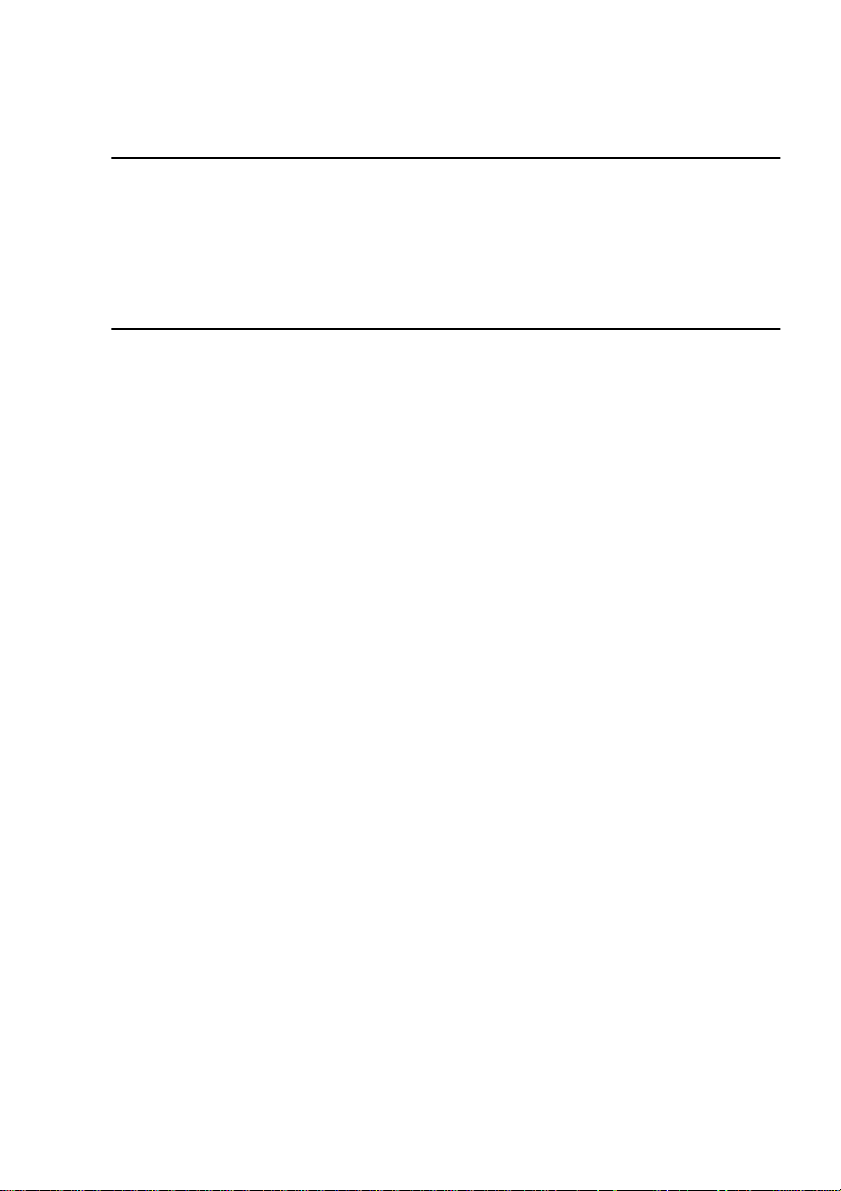
®
magicolor 7300
Návod k obsluze
1800735-011A(1)
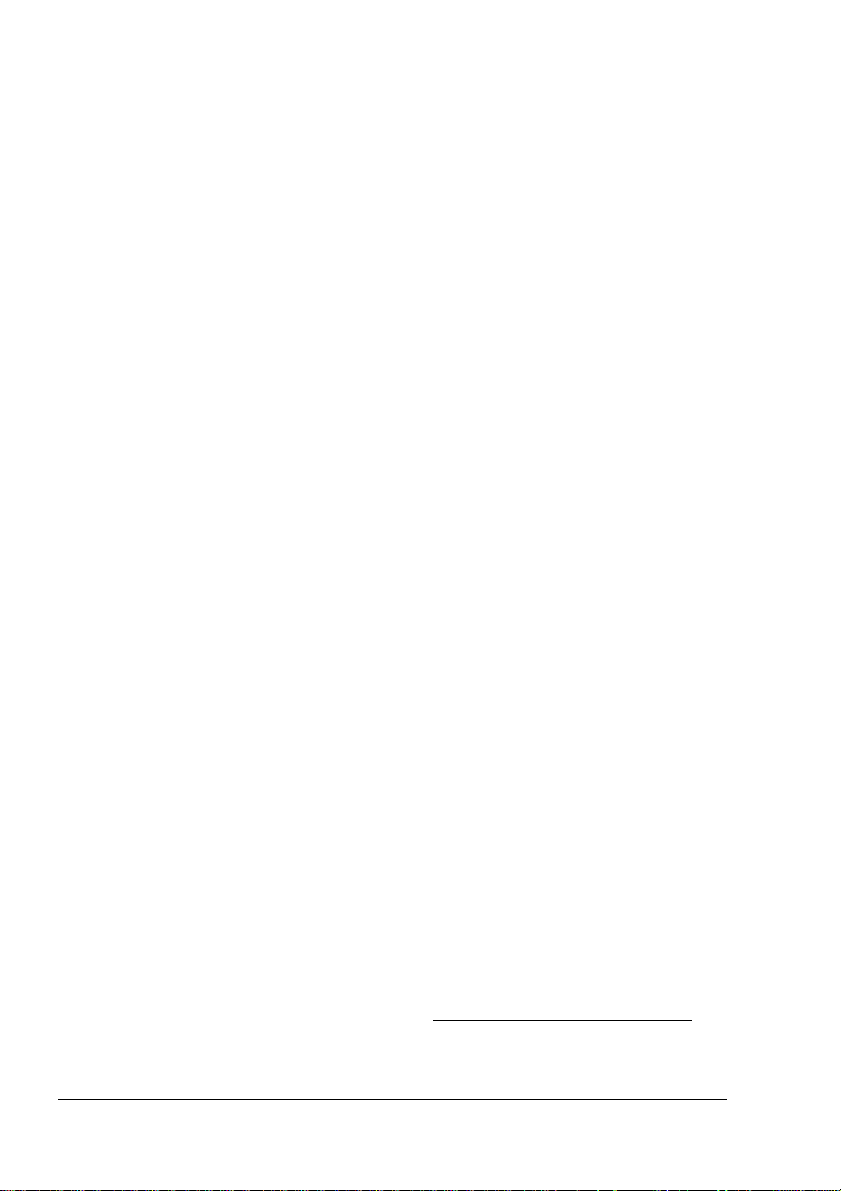
Děkujeme,
že jste si zakoupili tiskárnu magicolor 7300. Rozhodli jste se správně. Tiskárna
magicolor 7300 je navržena pro optimální činnost v prostředí Windows, Macintosh
adalších prostředích.
Ochranné známky
Název KONICA MINOLTA a logo KONICA MINOLTA jsou obchodní značky nebo
registrované ochranné známky společnosti KONICA MINOLTA HOLDINGS, INC.
magicolor je obchodní značka nebo registrovaná ochranná známka společnosti
KONICA MINOLTA PRINTING SOLUTIONS U.S.A., INC.
Zařízení využívá Software Developer Kit společnosti Peerless Systems Corporation.
Copyright © 2001 Peerless Systems Corporation. Veškerá práva vyhrazena.
Zařízení využívá NEST Office SDK společnosti Novell, Inc. Copyright © 1999 Novell,
Inc. NEST je obchodní značka společnosti Novell, Inc. zapsaná v USA a dalších
zemích.
Autorizace
Programové vybavení, dodávané s tiskárnou, je chráněno autorskými právy
© 2003 KONICA MINOLTA BUSINESS TECHNOLOGIES, INC. Veškerá práva
vyhrazena. Programové vybavení nesmí být jakýmkoliv způsobem reprodukováno,
modifikováno, předváděno, přenášeno nebo kopírováno v jakékoliv formě nebo
na jakákoliv média, vcelku ani po částech, bez výslovného písemného souhlasu
společnosti KONICA MINOLTA BUSINESS TECHNOLOGIES, INC.
Autorská práva
Copyright © 2003, KONICA MINOLTA BUSINESS TECHNOLOGIES, INC., Marunouchi
Center Building, 1-6-1 Marunouchi, Chiyoda-ku, Tokyo, 100-0005, Japan. Veškerá
práva vyhrazena. Návod nesmí být kopírován vcelku ani po částech, ani nesmí být
převáděn na jiná média nebo překládán do jiných jazyků bez výslovného písemného
souhlasu společnosti KONICA MINOLTA BUSINESS TECHNOLOGIES, INC.
Poznámky k návodu
Společnost KONICA MINOLTA BUSINESS TECHNOLOGIES, INC. si vyhrazuje právo
na provedení změn návodu a popisovaného zařízení bez předchozího oznámení. Při
vytváření příručky bylo vynaloženo maximální úsilí, aby byla bez nepřesností a aby
v ní byly uvedeny všechny potřebné informace. Přesto společnost KONICA MINOLTA
BUSINESS TECHNOLOGIES, INC. nepřebírá žádné záruky, zahrnující bez omezení
i jakékoliv záruky obchodovatelnosti a použitelnosti pro určité účely, které by mohly
vyplývat z tohoto návodu. Společnost KONICA MINOLTA BUSINESS
TECHNOLOGIES, INC. nepřebírá žádnou odpovědnost za chyby obsažené
v příručce nebo za náhodné, speciální nebo vyplývající škody a ztráty, vzniklé
přípravou nebo používáním informací, obsažených v této příručce, při obsluze
zařízení, nebo spojené s výkonností zařízení, obsluhovaného podle těchto informací.
Registrace tiskárny
Poštou (pouze v Americe) – Vyplňte a odešlete registrační formulář, přiložený
ktiskárně.
Internet – Postupujte podle pokynů na stránce printer.konicaminolta.net/register
CD-ROM – Postupujte podle pokynů na kompaktním disku Software Utilities.
.
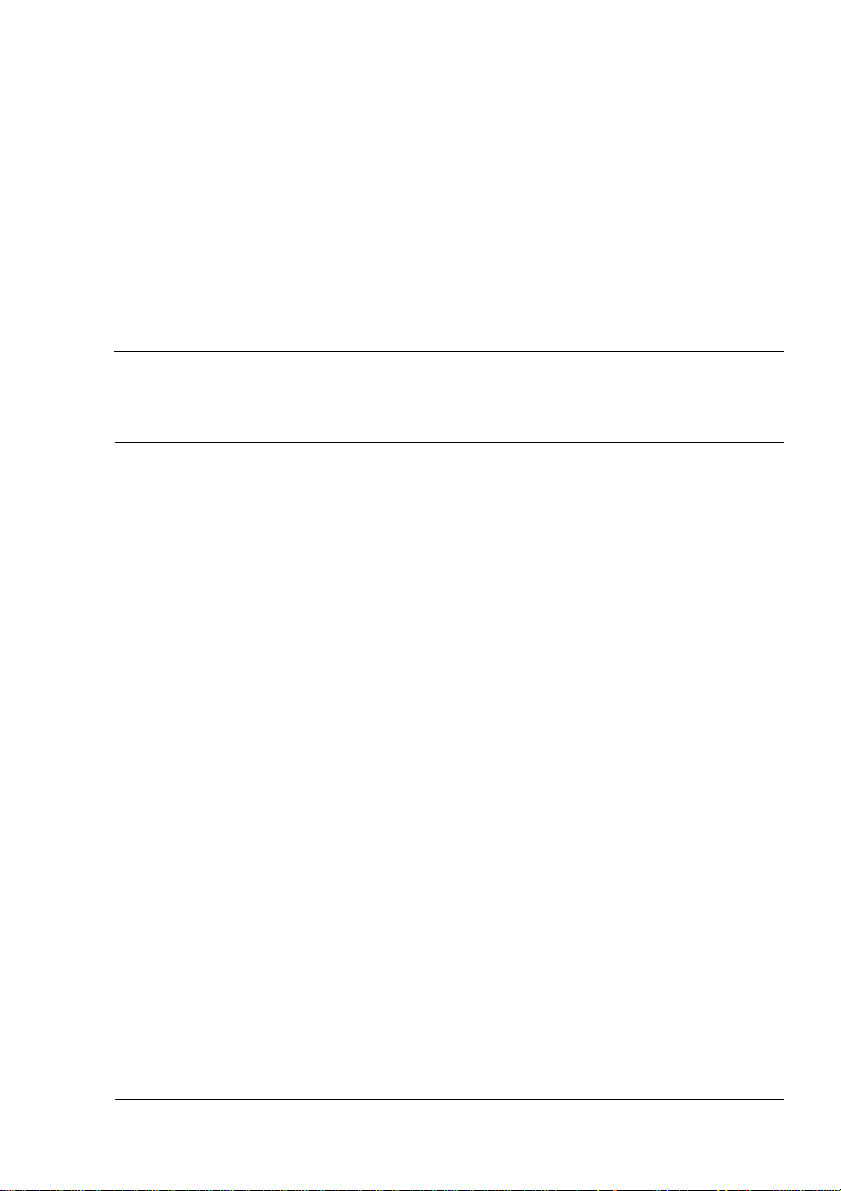
Obsah
1. Instalace softwaru ........................................................................ 1
Kompaktní disk Software Utilities 2
Ovladače a soubory PPD 2
Obslužné programy 3
Instalace ovladačů a programového vybavení tiskárny,
prostředí Windows – automatická instalace 5
Instalace ovladačů a programového vybavení tiskárny,
prostředí Windows – manuální instalace 5
Instalace ovladačů a programového vybavení tiskárny,
prostředí Macintosh 6
Důležité poznámky 6
Macintosh OS 9 – instalace souborů PPD a obslužných programů 6
NetWare a NDPS 8
Linux 8
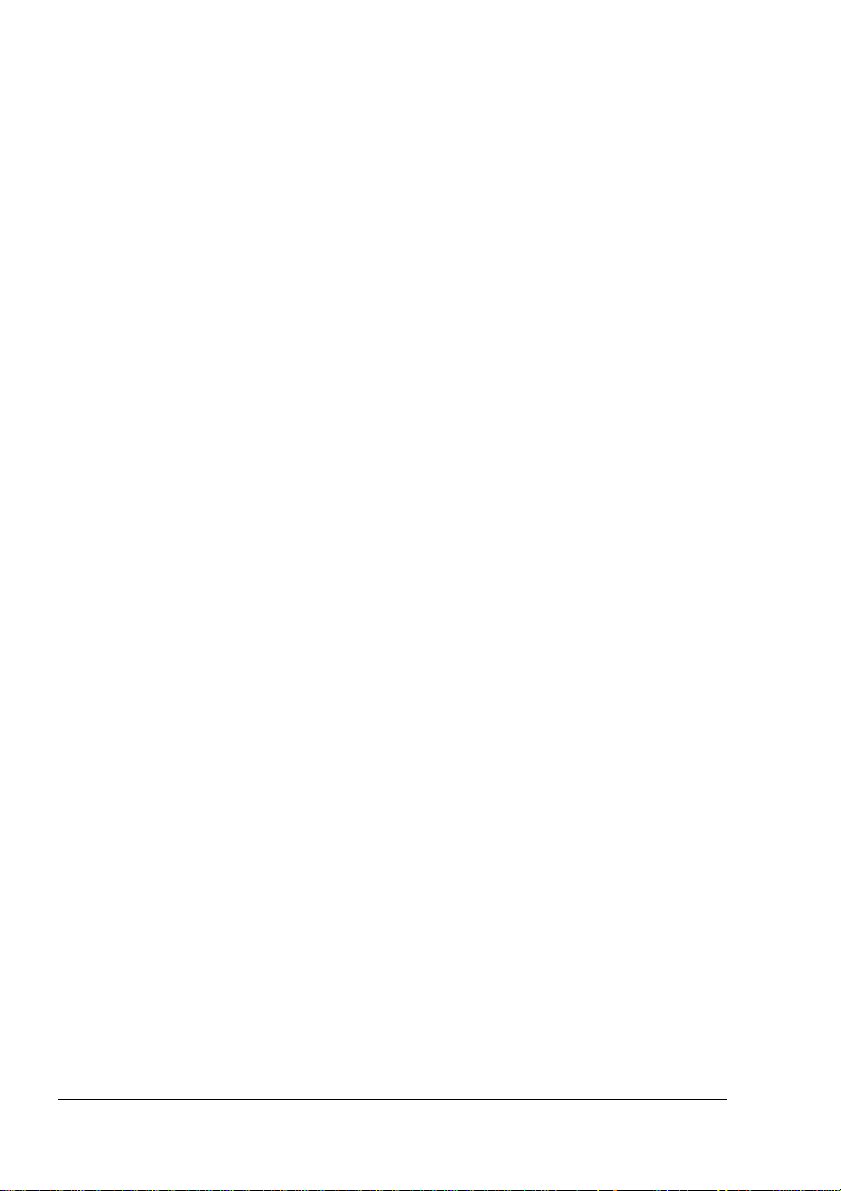
2. Tisková média .............................................................................. 9
Úvod 10
Vlastnosti tiskových médií 11
Druhy tiskových médií 15
Obecné pokyny pro používání médií 15
Nepodporovaná média 15
Kancelářský nebo recyklovaný papír, hlavičkový papír, formuláře 17
Obálky 18
Samolepicí štítky 19
Dopisnice 20
Silný karton (silný papír) 21
Průhledné fólie 22
Zakládání médií 23
Zakládání médií do Zásobníku 1 (univerzální zásobník) 24
Zásobníky 2–4 29
Manuální podavač 32
Média vlastní velikosti 34
Oboustranný tisk 35
Manuální oboustranný tisk 35
Automatický oboustranný tisk 35
Výstupní zásobník 37
Ukládání tiskových médií 38
Servisní služby 38
3. Obsluha tiskárny ........................................................................ 39
Ovládací panel 40
Indikátory na ovládacím panelu 40
Tlačítka na ovládacím panelu 42
Rušení tiskových úloh 44
Přehled nabídek tiskárny 44
Přehled nabídek 44
Hlavní nabídka 46
Volba jazyka displeje 46
Nabídka Tisk 47
Nabídka Papír 48
Nabídka Kvalita 49
Nabídka Rozhraní 50
Nabídka Vychozí systém 51
Nabídka Servis 55
Další informace 55
Obsahii
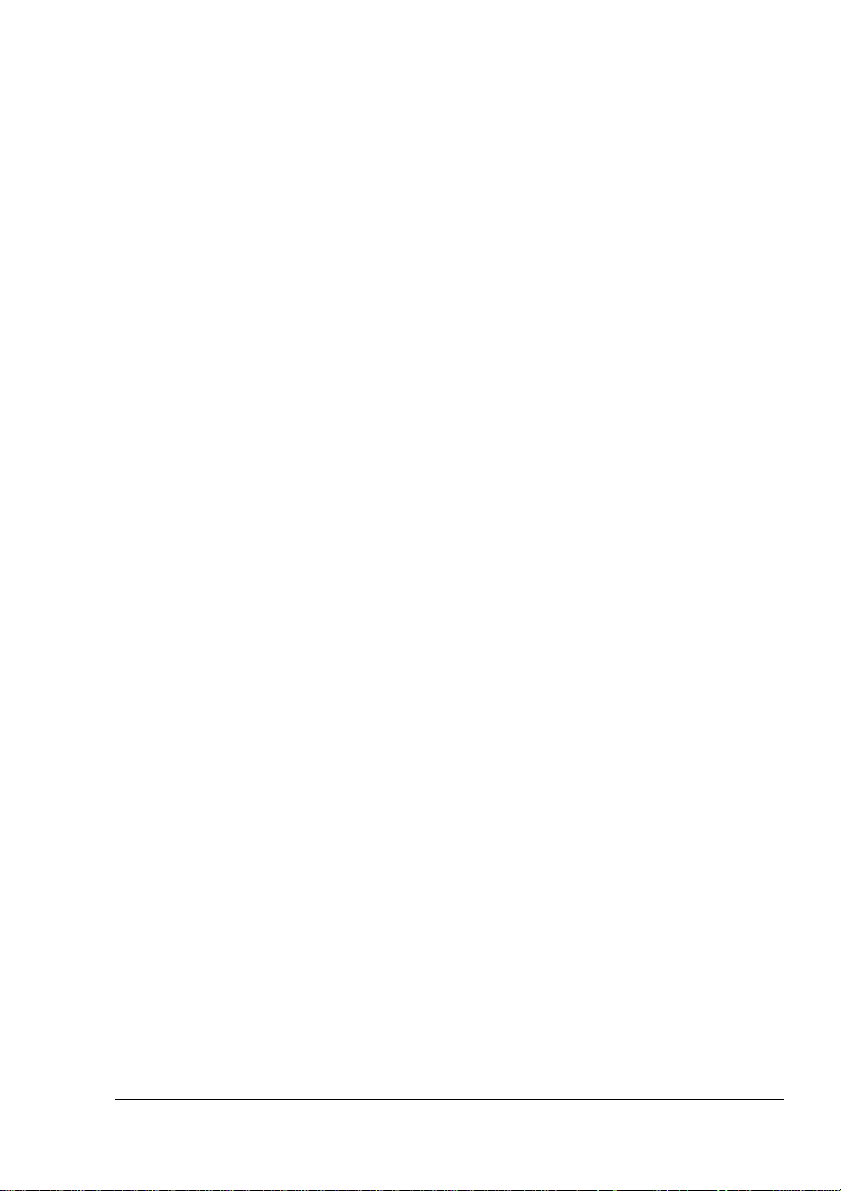
4. Ovladač tiskárny ......................................................................... 57
O ovladačích 58
PostScriptový ovladač pro Windows XP/2000 59
Zobrazení karet 59
Použití karet pro nastavení tisku 59
PostScriptový ovladač pro Windows Me/98 61
Zobrazení karet 61
Použití karet pro nastavení tisku 61
PostScriptové ovladače pro Windows NT 64
Zobrazení karet 64
Použití karet pro nastavení tisku 64
Soubory PPD pro počítače Macintosh 66
Zobrazení Printer Options (Funkce tiskárny) 66
5. Práce s barvou ........................................................................... 69
O barevném tisku 70
Rozlišení tiskárny 70
Volba rozlišení 70
Automatická kontrola sytosti obrazu (AIDC) 71
Soulad barev 72
Rychlé nastavení barev 72
Volby pro barvy 72
Polotónové rastry 72
Barevné profily 73
Profily pro správu barev na řídicím počítači 74
Zpracování šedé 74
Odstraňování potíží při barevném tisku 75
6. Práce s Reportérem ................................................................... 77
Práce s Reportérem 78
Úvod 78
Prostředí 78
Spuštění Reportéru a zobrazení stavu spotřebního materiálu 78
Změna velikosti okna Reportéru 78
Používání Reportéru 78
Rozlišení hlášení programu Reportér 79
Řešení potíží pomocí Reportéru 79
Ukončení Reportéru 80
7. Výměna spotřebního materiálu .................................................. 81
Úvod 82
Odhad životnosti spotřebního materiálu 83
Výměna zásobníků toneru 86
Životnost zásobníků toneru 86
Výměna zásobníku toneru 87
Recyklované zásobníky toneru 91
Obsah
iii
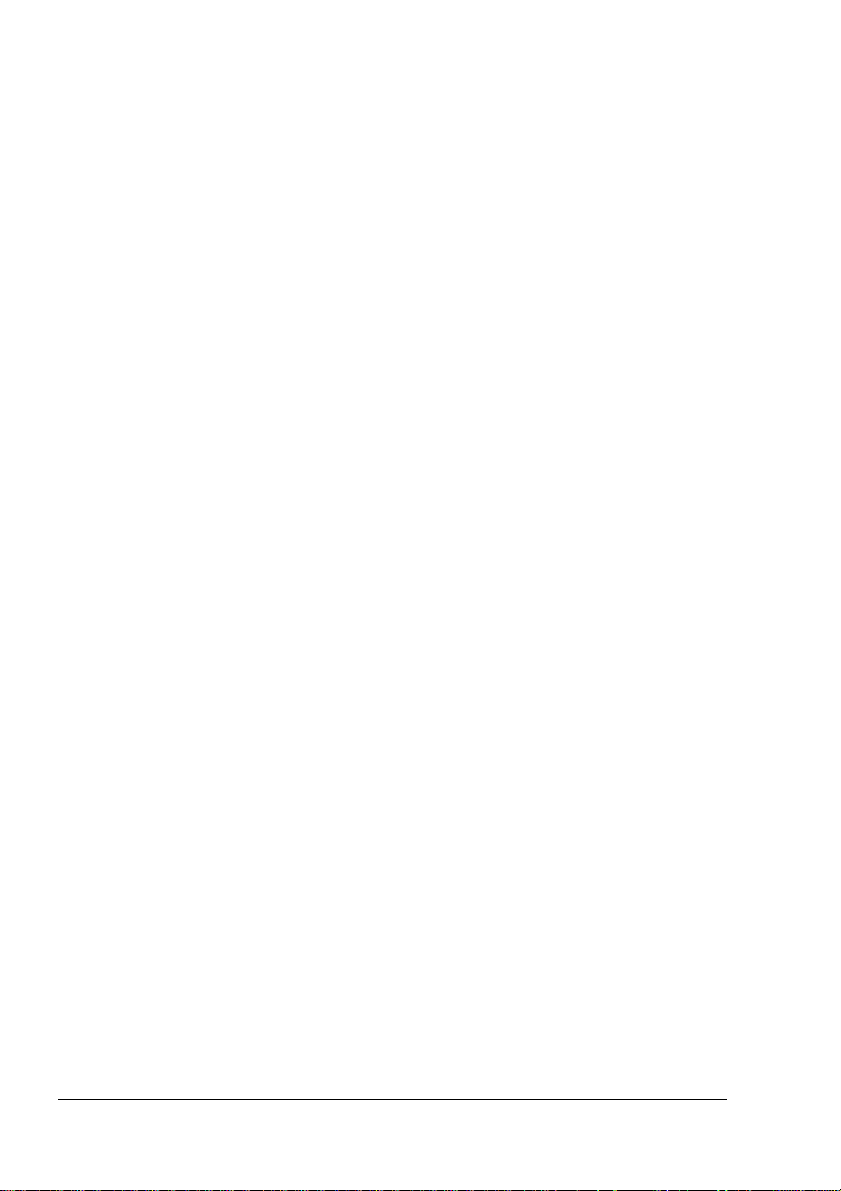
Výměna nádobky na přebytečný toner 92
Životnost nádobky na přebytečný toner 92
Výměna nádobky na přebytečný toner 92
Výměna sestavy tiskové jednotky 95
Životnost tiskové jednotky 95
Instalace tiskové jednotky 96
Výměna fixačního zařízení 107
Životnost fixačního zařízení 107
Vyjmutí použitého fixačního zařízení 107
Instalace nového fixačního zařízení 108
Výměna podávacího válečku a oddělovacího válečku médií 111
Obsah dodávky 111
Podávací váleček médií pro Zásobník 1 111
Podávací váleček pro Zásobníky 2 114
Objednávání spotřebního materiálu 119
8. Péče o tiskárnu ......................................................................... 121
Úvod 122
Čistění vnitřních částí 124
Čistění vnějších částí 125
9. Instalace příslušenství ............................................................. 127
Úvod 128
Ochrana proti výboji statické elektřiny 129
Signalizační zařízení BuzzBox (pouze USA) 130
Obsah dodávky 130
Instalace signalizačního zařízení 130
Použití signalizačního zařízení BuzzBox 132
Moduly DIMM 133
Souprava jednotky oboustranného tisku 136
Obsah dodávky 136
Instalace duplexeru 136
Instalace manuálního podavače 140
Sejmutí duplexeru a manuálního podavače 142
Interní pevný disk IDE 146
Instalace interního pevného disku 146
Spodní podavače (Zásobníky 3 a 4) 149
Obsah jedné soupravy spodního podavače 149
Instalace doplňkového spodního podavače 150
Skříňka pro tiskárnu 165
Pojízdná plošina pod tiskárnu 165
Obsahiv
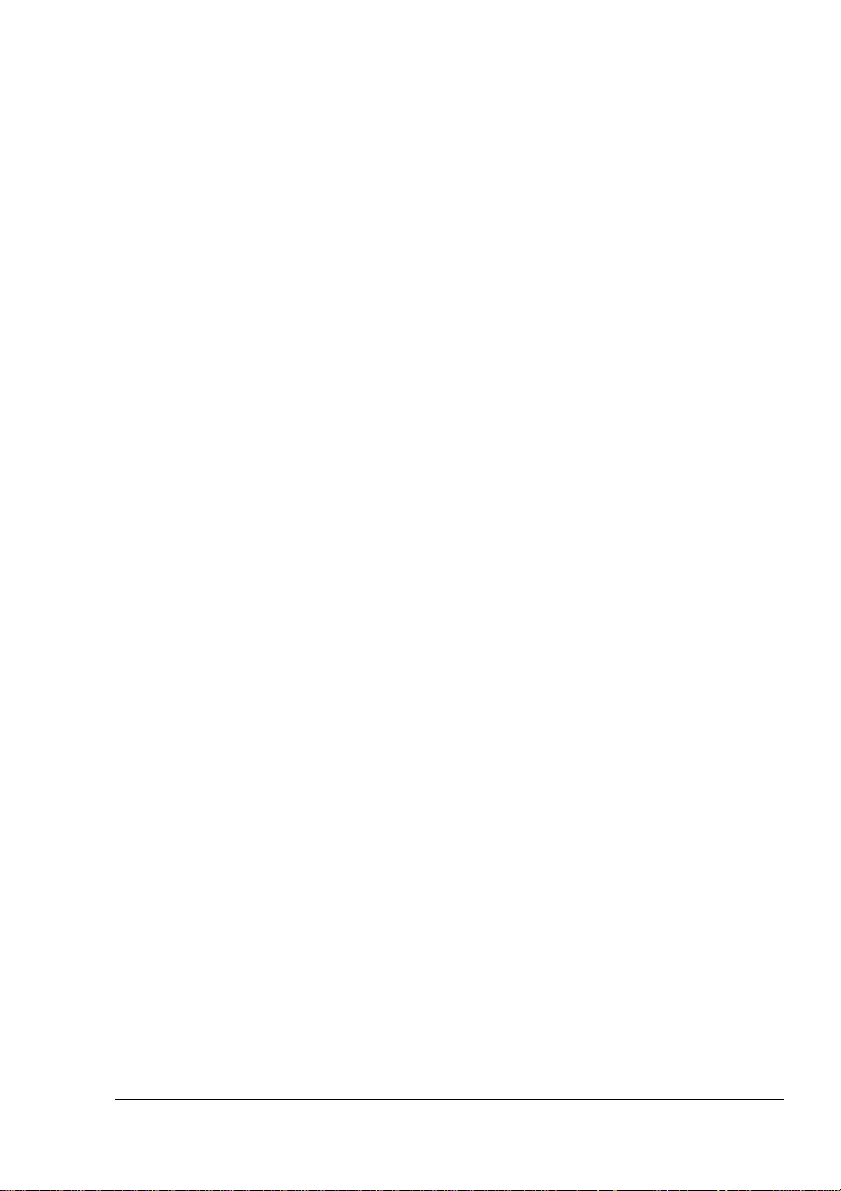
10. Odstraňování potíží .................................................................. 167
Úvod 168
Tisk konfigurační stránky tiskárny 168
Doba zahřívání a kalibrace 169
Prevence uváznutí tiskových médií 170
Průchod tiskových médií tiskárnou 171
Jednostranný tisk 171
Oboustranný tisk (pouze ze Zásobníků 1–4) 171
Vyjmutí uvázlých médií 172
Hlášení o uváznutí tiskových médií 172
Vyjmutí médií uvázlých v tiskárně 173
Vyjmutí médií uvázlých na vstupu 179
Odstraňování médií uvázlých v duplexeru 187
Odstraňování potíží 189
Uvázlá a nesprávně podaná média 189
Odstraňování jiných potíží 192
Řešení problémů s kvalitou tisku 197
Hlášení na ovládacím panelu 204
Standardní stavová hlášení 204
Upozornění na stav tiskárny 205
Servisní hlášení 210
Výchozí hlášení PostScriptových chyb 211
Servisní služby 211
A. Technické údaje ....................................................................... 213
Požadavky 214
Obecné 214
Řadič 215
Elektrické vlastnosti 216
Napájení 217
Splnění podmínek programu ENERGY STAR 218
Zprávy o nebezpečných chemických substancích 220
Mechanické vlastnosti 220
Prostorové požadavky 221
Požadavky na umístění 221
Tiskový mechanizmus a řadič 223
Rychlost tisku 223
Životnost spotřebního materiálu 224
Ustanovení 226
Bezpečnostní informace 229
Symboly výstrah a upozornění 234
Význam symbolů 234
Bezpečná obsluha laserové tiskárny 237
Obsah
v
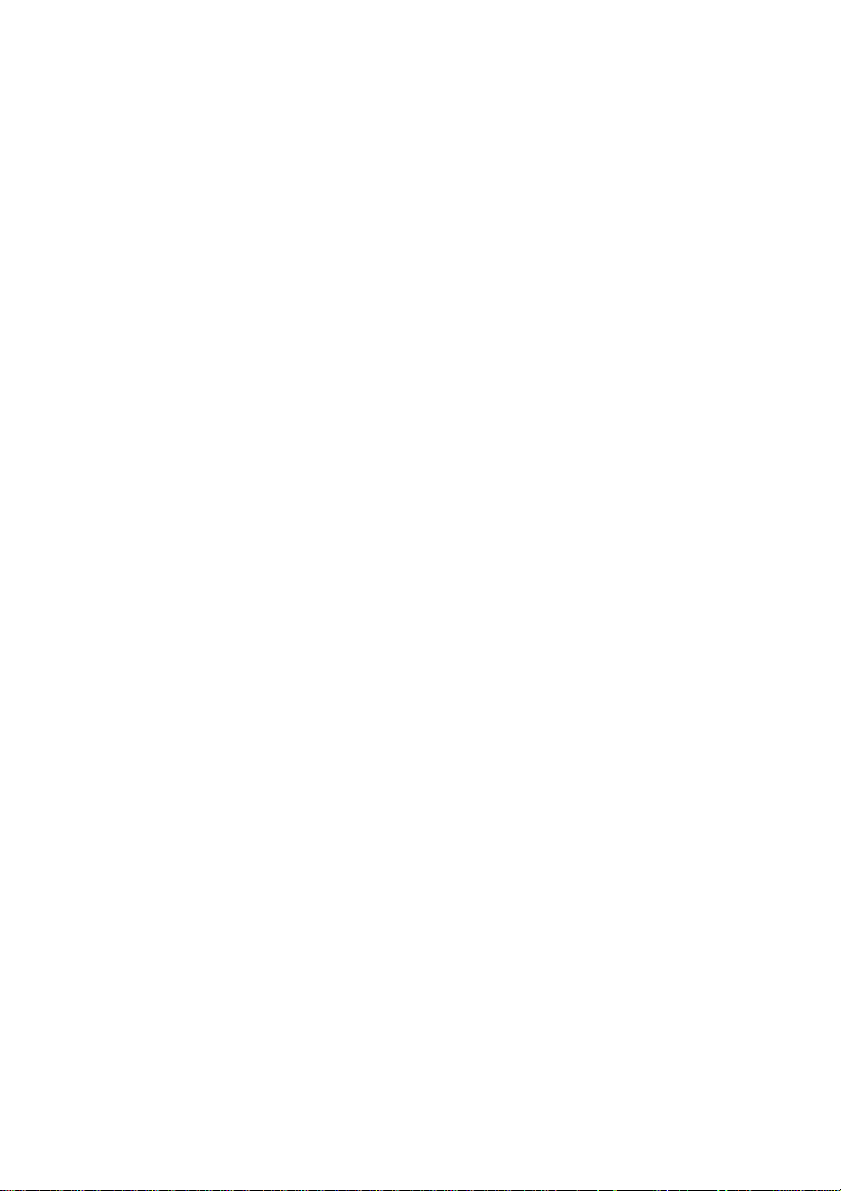
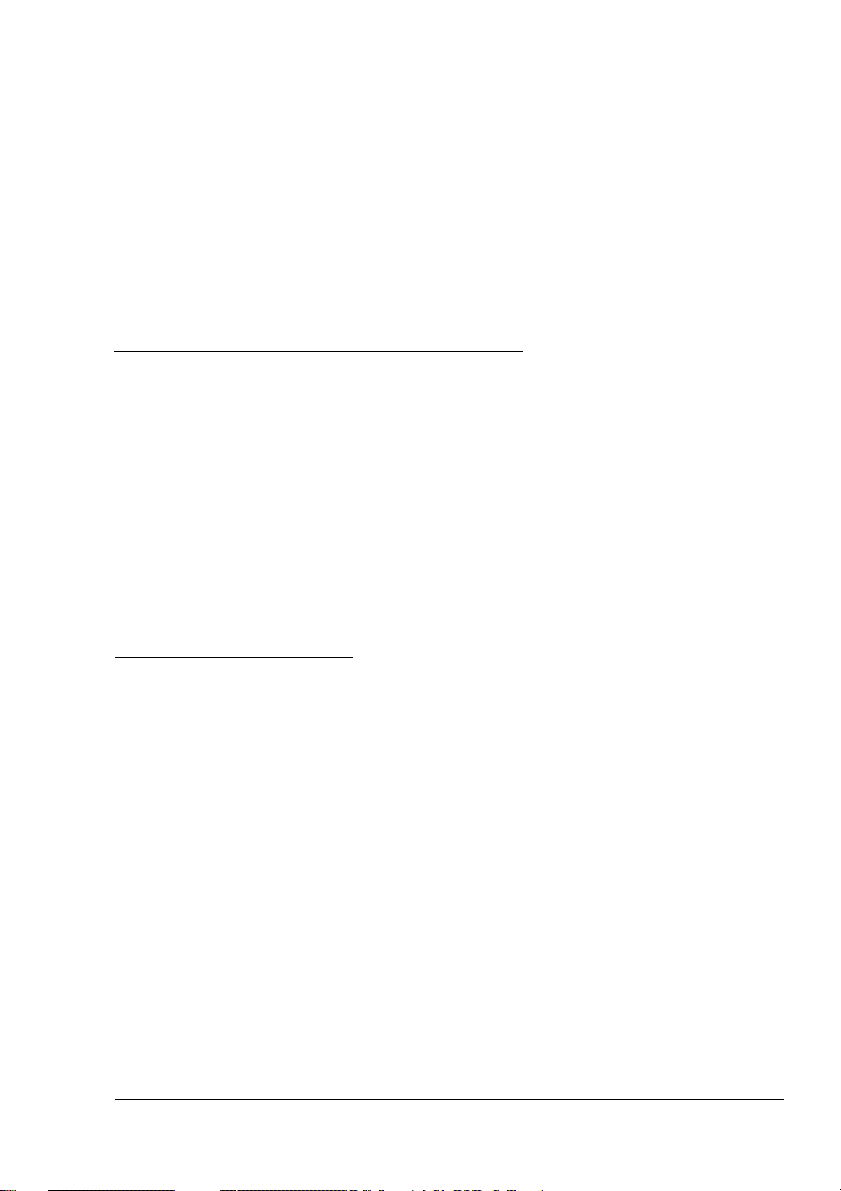
Instalace
softwaru
1
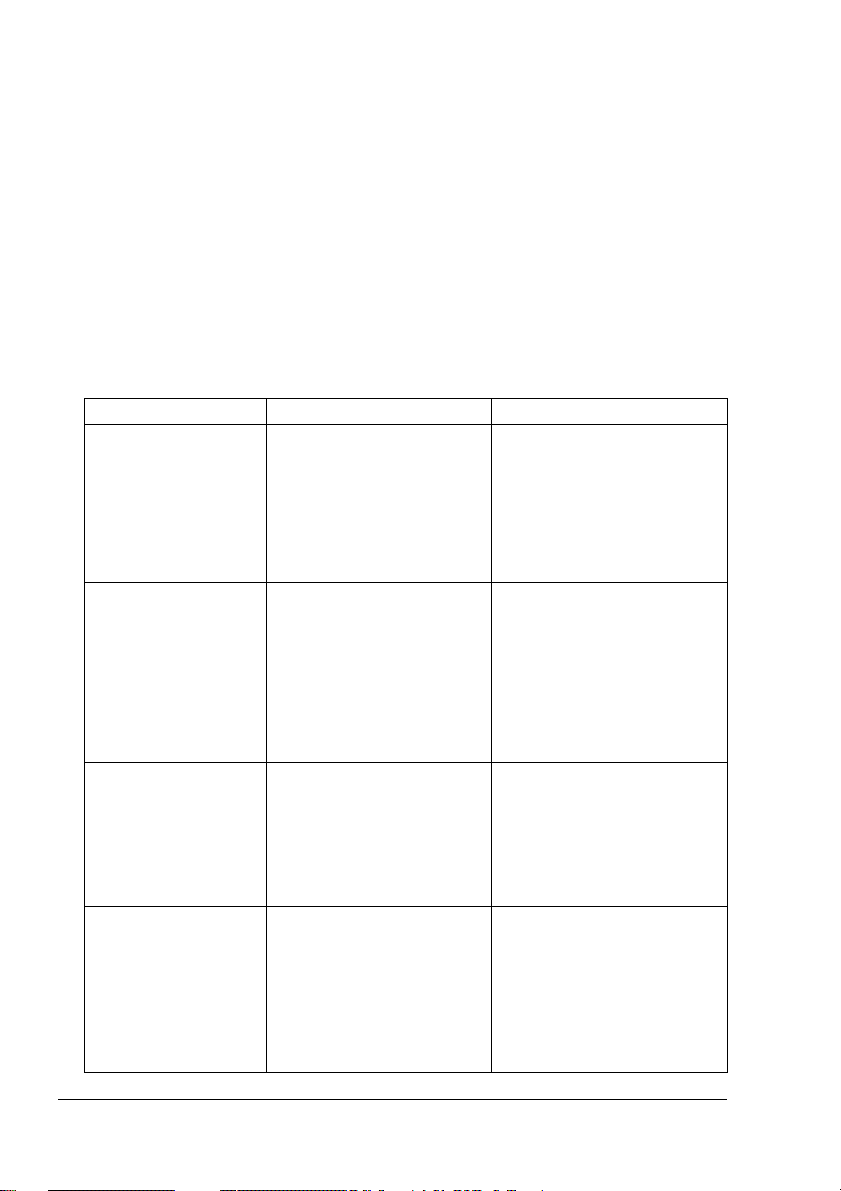
Kompaktní disk Software Utilities
Pokud jste postupovali podle všech kroků v
součástí dodávky tiskárny, je tiskárna řádně sestavená, připojená k počítači
a do zásuvky elektrické sítě, zapnutá a připravená přijmout systémové
programové vybavení, ovladače a obslužné programy, uložené na
kompaktním disku
Vložte kompaktní disk do jednotky CD-ROM Vašeho počítače a klepněte na
Automatický instalační program.
Software Utilities
.
Průvodci instalací
, který je
Ovladače a soubory PPD
!"
Pokyny pro manuální instalaci a dodatečné informace naleznete
v příručce
disku
Ovladače Využití Pokyny k instalaci
Soubory PPD pro
Linux
Soubory PPD pro
Macintosh
Ovladače
PostScript 3
# Windows 2000/XP
# Windows Me/98
# Windows NT4
Soubory PPD pro
Windows
# Windows 2000/XP
# Windows
Me/98/95
# Windows NT4
magicolor 7300 Reference Guide
Documentation
Soubory PPD (PostScript
Printer Description)
mohou být použity
v tiskových filtrech třetích
stran pro systém Linux,
které používají soubory
PPD.
Soubory PPD (PostScript
Printer Description)
umožňují konfigurovat
parametry tiskárny,
jako například pamě,
a informují počítač
o dostupných doplňcích
a funkcích.
Ovladače zpřístupňují
všechny funkce tiskárny,
včetně rozšířených
možností rozvržení
stránky.
Soubory PPD umožňují
instalovat tiskárnu na
celou řadu platforem,
ovladačů a aplikací.
.
uložené na kompaktním
Pokyny naleznete
v souboru Readme, který
je uložen na kompaktním
disku
Software Utilities
Pokyny naleznete
v souboru Readme, který
je uložen na kompaktním
disku
Software Utilities
„Instalace ovladačů a
programového vybavení
tiskárny, prostředí Windows
– automatická instalace“ na
stránce 5
Soubor Readme, uložený
na kompaktním disku
Software Utilities
magicolor 7300
, uložená na
Guide
kompaktním disku
Documentation
; příručka
Reference
Kompaktní disk Software Utilities2
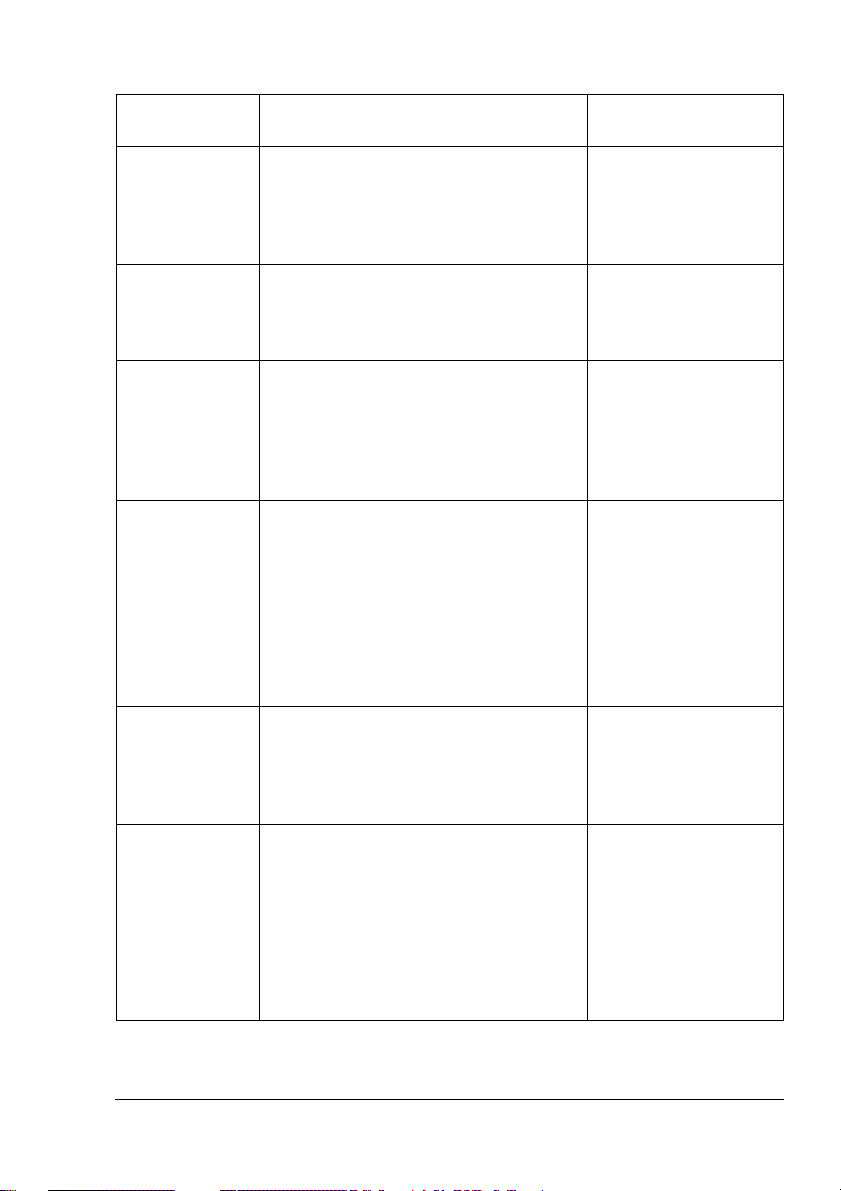
Obslužné programy
Obslužné
programy
Crown Print
Monitor+ pro
Windows
Správce
načítání
Profily ICC/ICM Tyto barevné profily poskytují podporu
Instalátor pro
Macintosh
NDPS Gateway Rozhraní NetWare umožňuje
PageScope
Light
Využití Pokyny k instalaci
Obslužný program pro Windows
poskytuje efektivní metodu odesílání
tiskových úloh přímo do tiskárny
KONICA MINOLTA s využitím protokolu
TCP/IP.
Tento obslužný program umožňuje
načítat písma a soubory s přetisky na
pevný disk tiskárny. Také umožňuje
načíst písma do paměti tiskárny.
pro systémy správy barev na řídicích
systémech včetně Microsoft ICM 2 pro
Windows, Apple ColorSync,
CorelDRAW, Kodak KCMS, Adobe
Photoshop 5 a dalších.
Tento obslužný program automaticky
kopíruje všechny komponenty potřebné
k tisku, např. soubor popisu tiskárny
PPD (PostScript Printer Description),
barevné profily, obrazovková písma
a registrační informace, do správných
složek v systému a umožňuje používat
tiskárnu v systémech Macintosh OS 9
nebo X (verze 10.1 nebo vyšší).
uživatelům NetWare spravovat tiskárny
z jednoho centra.
PageScope Light je aplikace využívající
webové stránky vestavěné v tiskárně
a prohlížeč webových stránek, která
zpřístupňuje všechna nastavení tiskárny
po síti Ethernet s protokoly TCP/IP.
Aplikace je vestavěná v tiskárně a není
uložená na kompaktním disku Software
.
Utilities
Soubor Readme,
uložený na
kompaktním disku
Software Utilities
Soubor Readme,
uložený na
kompaktním disku
Software Utilities
Soubor Readme,
uložený na
kompaktním disku
Software Utilities
Soubor Readme,
uložený na
kompaktním disku
Software Utilities
Příručka magicolor
7300
Reference Guide
uložená na
kompaktním disku
Documentation
Kapitola 5.3 v příručce
magicolor 7300
Reference Guide,
uložené na
kompaktním disku
Documentation
,
Kompaktní disk Software Utilities
3
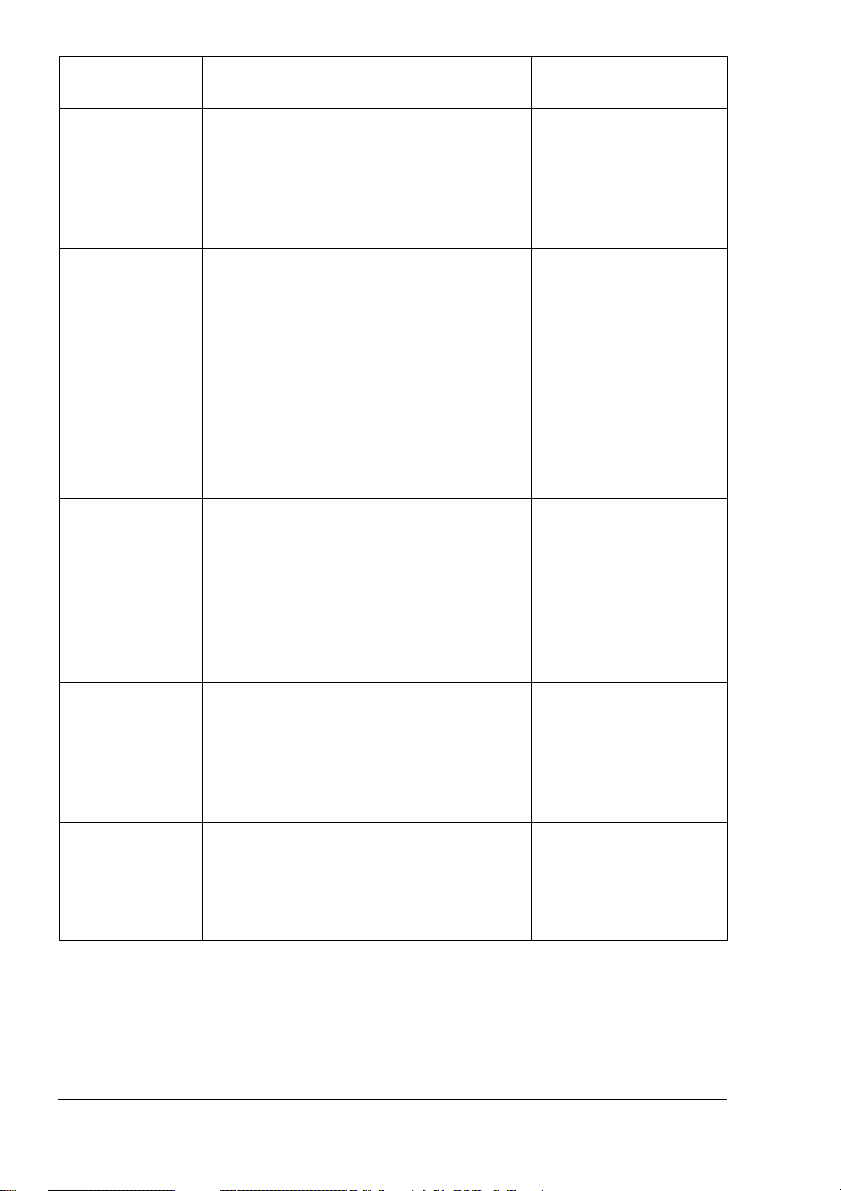
Obslužné
programy
PageScope
NDPS
Gateway 2.0
PageScope Tento obslužný program, dostupný pro
PageScope
Network Setup
Utility
Tabulky
Pantone
Reportér pro
Windows
Využití Pokyny k instalaci
Tento obslužný program podporuje
tiskárny a digitální kopírovací stroje
KONICA MINOLTA.
platformu Windows a navržený podle
potřeb správců sítí, je výkonný nástroj
umožňující centrální správu síových
tiskáren. Další informace naleznete
v kapitole
v příručce
v příručce
Administrator’s Manual
jsou uloženy ve formátu PDF na
kompaktním disku
Tento obslužný program poskytuje
základní konfigurační funkce pro síové
tiskárny, používající protokoly TCP/IP
aIPX.
Tyto tabulky umožňují sladit tištěné
barvy s barvami na obrazovce.
Tabulky jsou určeny pro použití při
PostScriptovém tisku s vysokým
rozlišením (600 × 600 dpi se
zobrazováním spojitých tónů).
Tento obslužný program pro Windows
poskytuje informace o stavu tiskových
úloh a upozorňuje na nesprávnou
činnost tiskárny. Je funkční u tiskáren
připojených s využitím TCP/IP.
PageScope Net Care
Reference Guide
PageScope Net Care
. Obě příručky
Software Utilities
, nebo
.
Kapitola 3.6 v příručce
magicolor 7300
Reference Guide,
uložené na
kompaktním disku
Documentation
Soubor Readme
uložený na
kompaktním disku
Software Utilities
PageScope Net Care
v příručce
Guide
magicolor 7300
Reference Guide
na kompaktním disku
Documentation
Soubor Readme
uložený na
kompaktním disku
Software Utilities
příručka magicolor
7300
Reference Guide
na kompaktním disku
Documentation
Soubor Readme,
uložený na
kompaktním disku
Software Utilities
složce utilities\color\
pantone\directory
Soubor Readme,
uložený na
kompaktním disku
Software Utilities
; část
;
ve
.
Kompaktní disk Software Utilities4
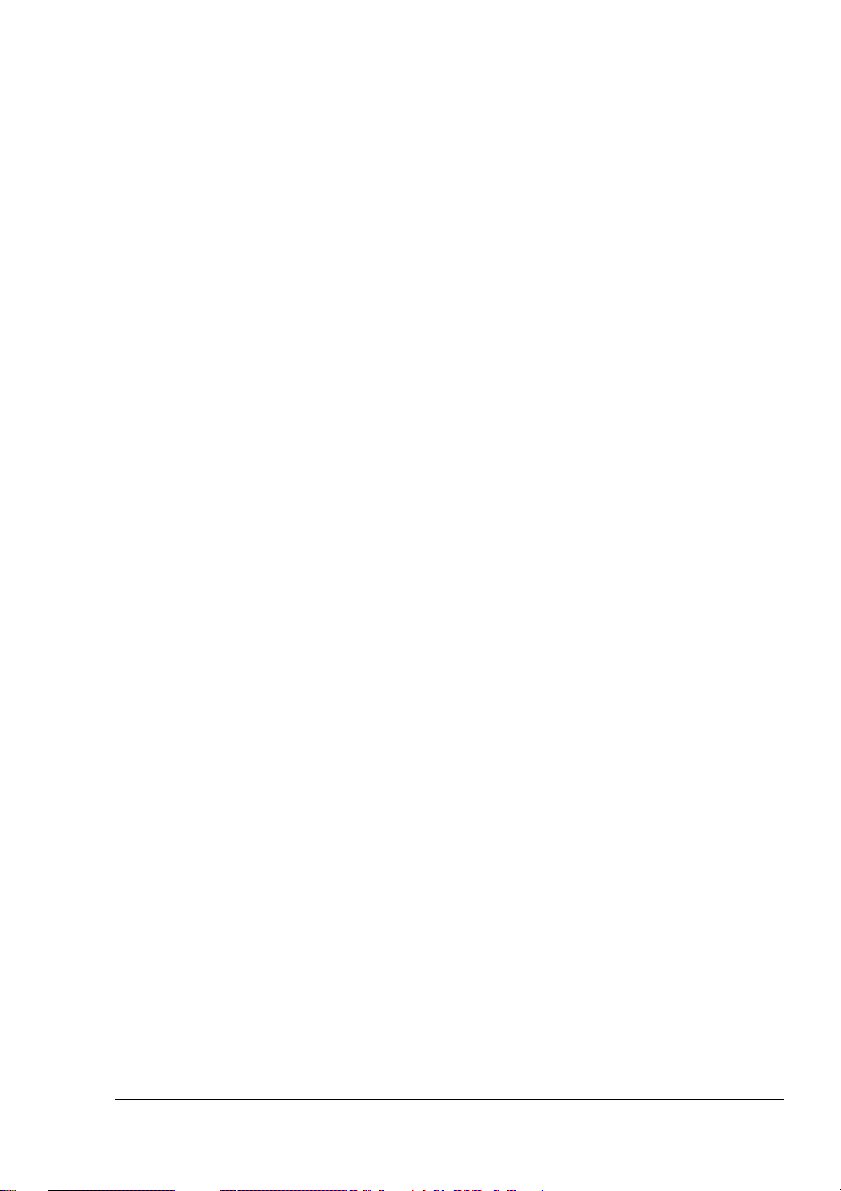
Instalace ovladačů a programového vybavení tiskárny, prostředí Windows – automatická instalace
Vložte do jednotky CD-ROM počítače kompaktní disk
1
!"
Pokud se automaticky nespustí instalační program, poklepejte
na soubor setup.exe v kořenové složce kompaktního disku.
!"
Pokud nelze instalaci provést ani po zadání CD-ROM, zadejte
umístění instalátoru.
!"
Windows NT nepodporují instalaci metodou Plug & Play. Pokud
se zobrazí dialogové okno s výzvou k volbě místa, odkud se má
instalovat ovladač, zvolte „Jiné umístění“. Nevolte umístění
ovladače „Jednotka CD-ROM“.
V prvním okně, které se zobrazí, klepněte na položku Nastavení
2
tiskárny.
Zvolte způsob, jakým je tiskárna připojena k počítači.
3
Postupujte podle pokynů na obrazovce.
4
V dialogovém okně Doplňky tiskárny jsou k dispozici předvolby,
5
umožňující vytisknout zkušební stránku, nastavit tiskárnu jako výchozí,
nastavit vlastnosti tiskárny a předvolby tisku.
V posledním okně klepněte na tlačítko Dokončit.
6
Zobrazí se Hlavní nabídka automatického instalačního programu, která
umožňuje registrovat tiskárnu, zobrazit dokumentaci ovladače nebo
obslužných programů, případně zakoupit spotřební materiál
prostřednictvím Internetu. Po dokončení všech požadovaných operací
ukončete činnost Instalátoru.
Po dokončení instalace systémového programového vybavení vyjměte
7
kompaktní disk z jednotky CD-ROM a uložte jej na bezpečném místě.
Software Utilities
.
Instalace ovladačů a programového vybavení tiskárny, prostředí Windows – manuální instalace
Pokyny pro manuální instalaci najdete v příručce
na kompaktním disku
v části 2, „Installing Printer Software, Drivers, and PPDs“.
!"
Arabské a hebrejské verze ovladače a programového vybavení musí
být instalovány manuálně.
Documentation.
Podrobné pokyny jsou uvedeny
Instalace ovladačů a programového vybavení
Reference Guide,
uložené
5
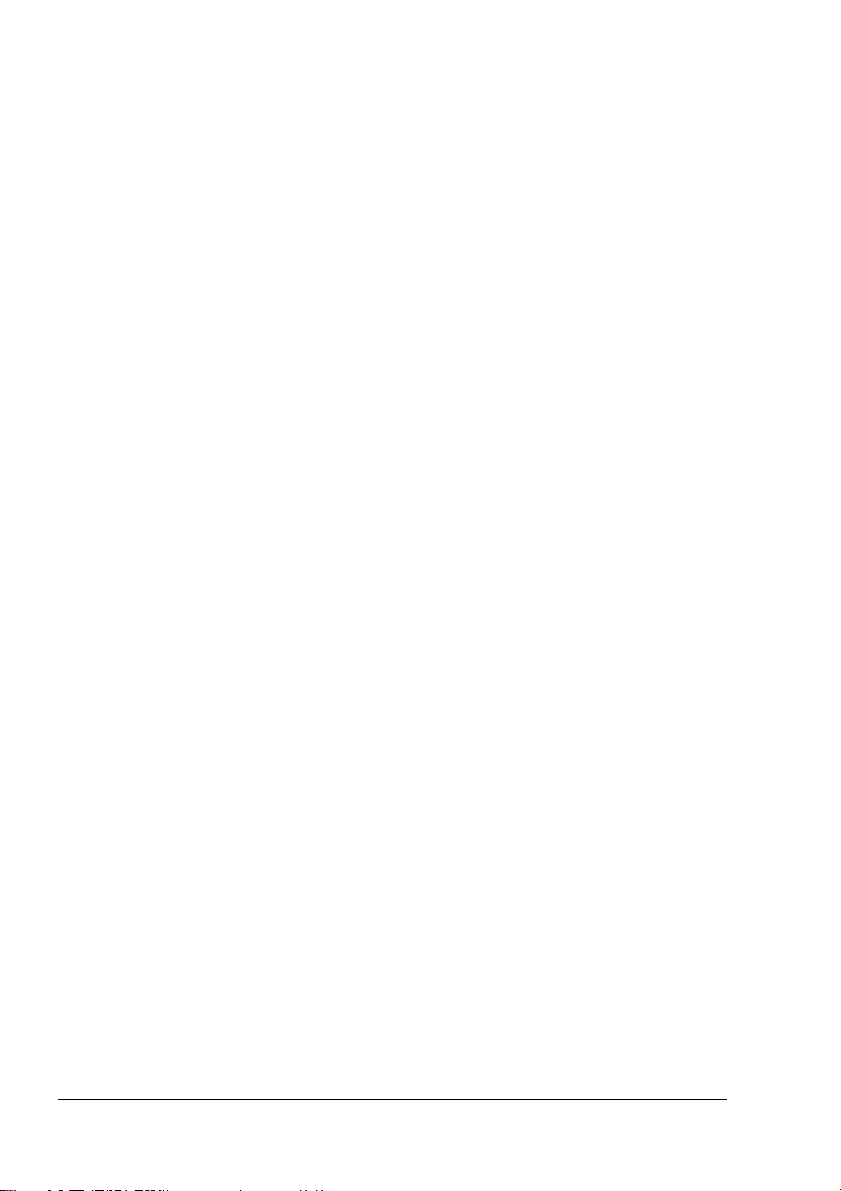
Instalace ovladačů a programového vybavení tiskárny, prostředí Macintosh
Důležité poznámky
V následujících postupech předpokládáme, že instalujete programové
#
vybavení poprvé.
Aktuální verze systému Macintosh OS X poskytuje omezenou podporu
#
souborů PPD (PostScript Printer Description). Ačkoliv tiskárny KONICA
MINOLTA mohou být používány v systémech Macintosh OS X, nebudou
dostupné všechny pokročilé tiskové funkce. Pokročilé funkce tisku jsou
dostupné pod operačním systémem Macintosh OS 9.
Tiskárnu můžete k počítači připojit pomocí
Kabelu Ethernet se zkříženými vodiči
#
Prodlužovacích kabelů Ethernet a rozbočovače rozhraní Ethernet
#
Macintosh – soubory PPD
Společnost KONICA MINOLTA vyvinula soubor PPD (PostScript Printer
Description – soubor popisu tiskárny) pro tiskárnu magicolor 7300. Tento
soubor spolupracuje s PostScriptovým ovladačem operačního systému
Macintosh (LaserWriter) a poskytuje podporu funkcím tiskárny magicolor
7300, např. volbě rozlišení tisku a formátů médií, a doplňkovým funkcím,
např. oboustrannému tisku.
Macintosh OS 9 – instalace souborů PPD a obslužných programů
OS 9, krok 1: Instalace programového vybavení
Vložte do jednotky CD-ROM počítače kompaktní disk
a
.
Utilities
Pokud se na monitoru nezobrazí okno Instalátoru, poklepejte na ikonu
CD-ROM na pracovní ploše.
Poklepejte na ikonu Install (Instalátor).
b
Soubor magicolor 7300 PPD a obslužné programy instalujte podle
c
pokynů na obrazovce.
Po dokončení instalace souboru PPD a obslužných programů
d
klepněte na Quit (Konec).
Po dokončení instalace systémového programového vybavení
e
vyjměte kompaktní disk z jednotky CD-ROM a uložte jej na
bezpečném místě.
Instalace ovladačů a programového vybavení6
Software
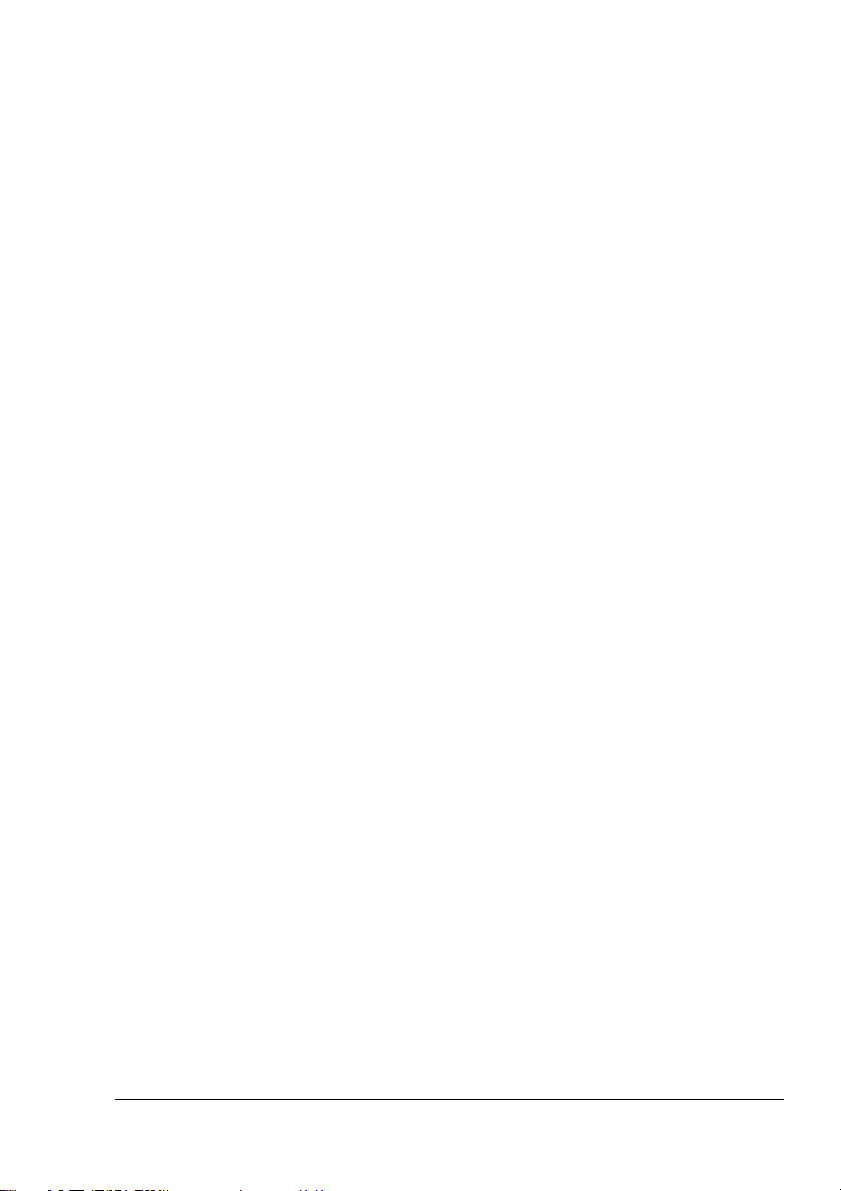
OS/9, krok 2: vytvoření tiskárny na ploše
Připojení s využitím EtherTalk
S využitím rozhraní Ethernet můžete tiskárnu připojit některým
a
z následujících způsobů:
# Zapojte jeden konec kabelu Ethernet se zkříženými vodiči do
konektoru na počítači Macintosh a druhý konec kabelu do
konektoru rozhraní Ethernet na tiskárně.
# Použijte prodlužovací kabel a rozbočovač rozhraní Ethernet.
Zapojte jeden konec každého prodlužovacího kabelu do
rozbočovače, pak zapojte druhý konec jednoho kabelu do
počítače Macintosh a druhý konec druhého kabelu do konektoru
Ethernet na tiskárně.
Otevřete okno Chooser (Připojení) a zvolte LaserWriter.
b
Zvolte Create (Vytvořit) a potom Set-Up (Nastavit).
c
Připojení s využitím LPR
S využitím rozhraní Ethernet můžete tiskárnu připojit některým
a
z následujících způsobů:
# Zapojte jeden konec kabelu Ethernet se zkříženými vodiči do
konektoru na počítači Macintosh a druhý konec kabelu do
konektoru rozhraní Ethernet na tiskárně.
# Použijte prodlužovací kabel a rozbočovač rozhraní Ethernet.
Zapojte jeden konec každého prodlužovacího kabelu do
rozbočovače, pak zapojte druhý konec jednoho kabelu do
konektoru na počítači Macintosh a druhý konec druhého kabelu
do konektoru rozhraní Ethernet na tiskárně.
Vyhledejte obslužný program Desktop Printer Utility.
b
Pokud jej nemůžete najít na pevném disku počítače, použijte
systémový kompaktní disk počítače Macintosh.
Zvolte Printer (LPR) (Tiskárna LPR), a klepněte na tlačítko OK.
c
Zadejte adresu IP a stejnou adresu použijte pro Queue name
d
(Název fronty). Klepněte na tlačítko
Klepněte na Create (Vytvořit).
e
Jako název tiskárny zadejte adresu IP nebo popisný název.
f
OK
.
Instalace ovladačů a programového vybavení
7

NetWare a NDPS
Pokyny pro instalaci programového vybavení tiskárny v systémech
NetWare 5, NetWare 6 a NDPS naleznete v příručce magicolor 7300
Reference Guide
„Installing Printer Software, Drivers, & PPDs“ příručky
obsahuje základní informace o těchto rozhraních i pokyny pro instalaci.
!"
Informace o připojení ve starších verzích NetWare najdete na
v databázi odpovědí Answer Base na internetových stránkách
printer.konicaminolta.net/support
, uloženéné na kompaktním disku
.
Documentation
Reference Guide
Linux
Pokyny pro instalaci souborů PPD a PDQ pro systém Linux naleznete
v příručce magicolor 7300
Documentation
příručky
s využitím PDQ, XPDQ, CUPS a XPP i pokyny pro jejich instalaci.
. Část 2 „Installing Printer Software, Drivers, & PPDs“
Reference Guide
Reference Guide
obsahuje základní informace o připojení
, uložené na kompaktním disku
. Část 2
NetWare a NDPS8
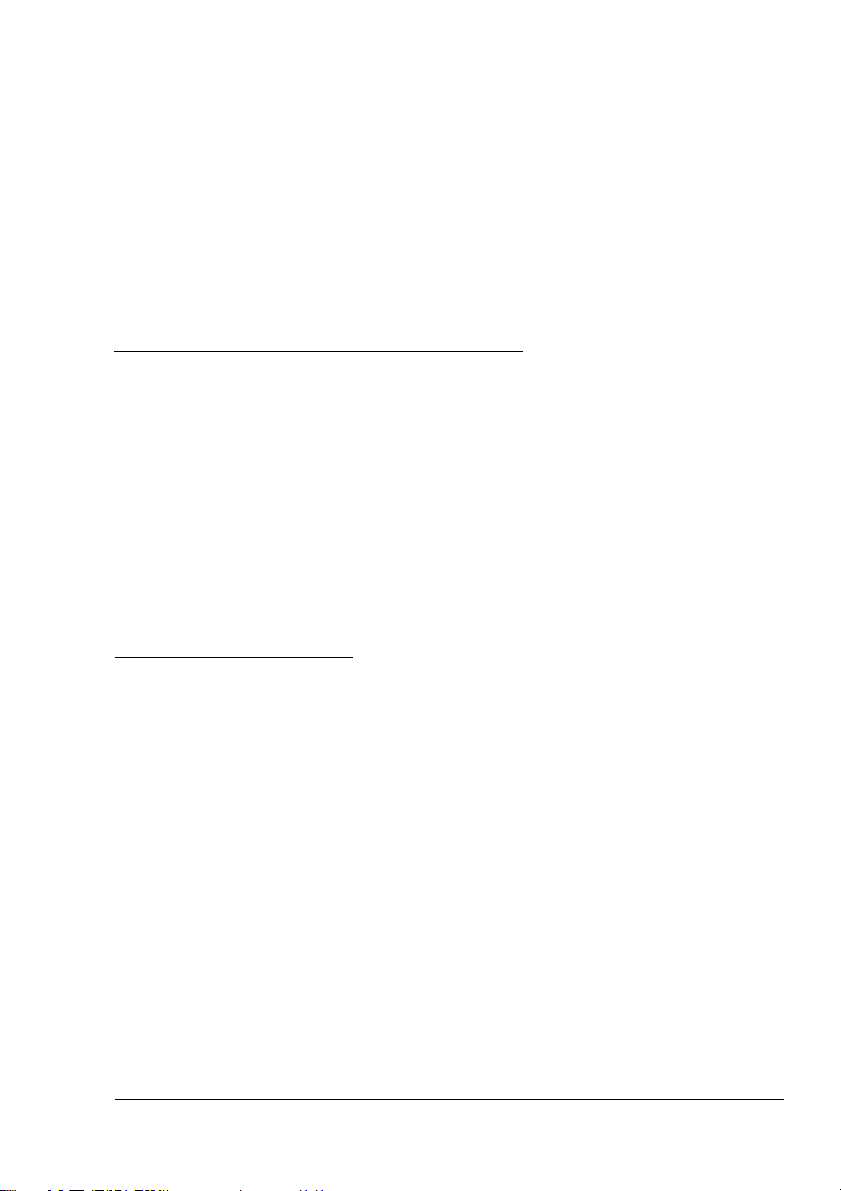
Tisková média
2
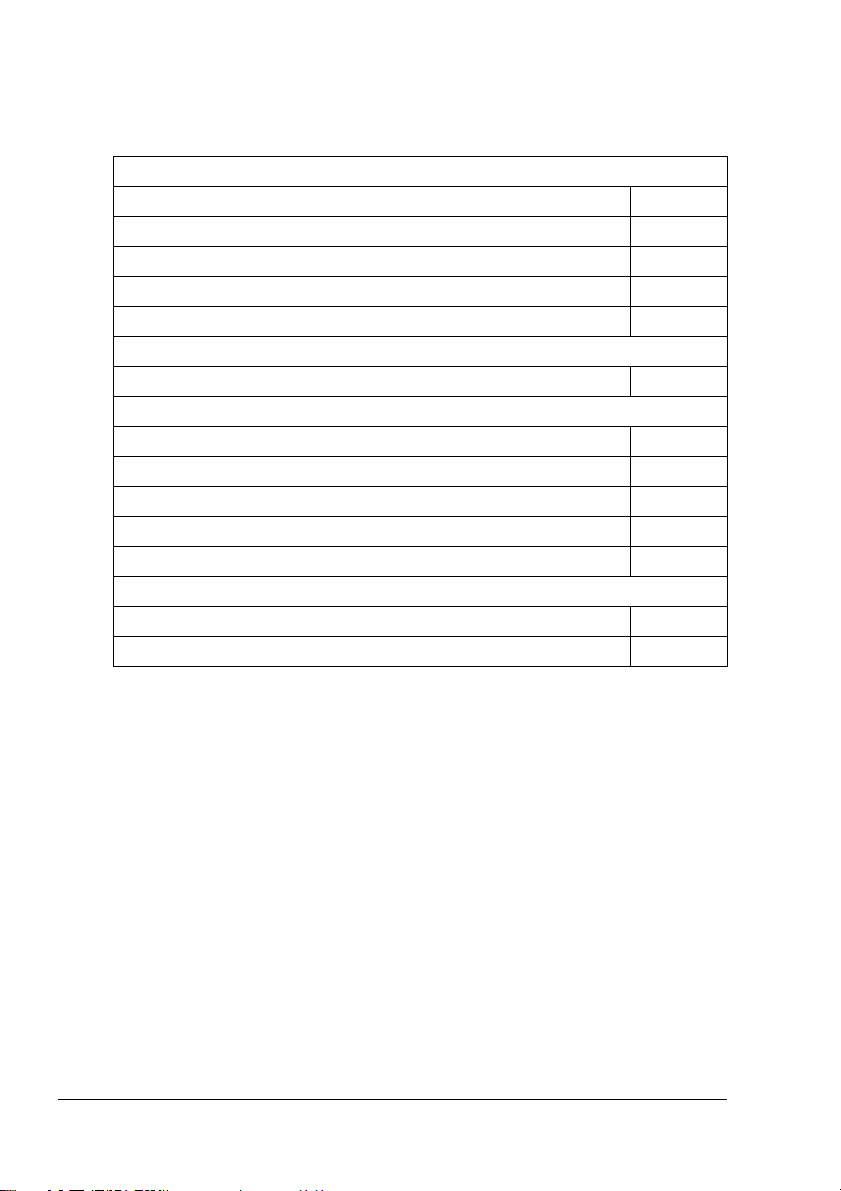
Úvod
V této kapitole jsou uvedeny informace o manipulaci s tiskovými médii,
jejich volbě, zakládání a skladování.
Vlastnosti tiskových médií
Podporované formáty a druhy médií stránka 11
Podporované množství médií stránka 13
Tisková oblast stránka 13
Nastavení okrajů stránky stránka 14
Vyrovnání obrazu stránka 14
Druhy tiskových médií
Volba tiskových médií stránka 16
Tisk
Zásobník 1 stránka 24
Zásobníky 2–4 stránka 29
Manuální podavač stránka 32
Média vlastního formátu stránka 34
Oboustranný tisk stránka 35
Další informace
Skladování tiskových médií stránka 38
Kde lze získat více informací? stránka 38
Úvod10
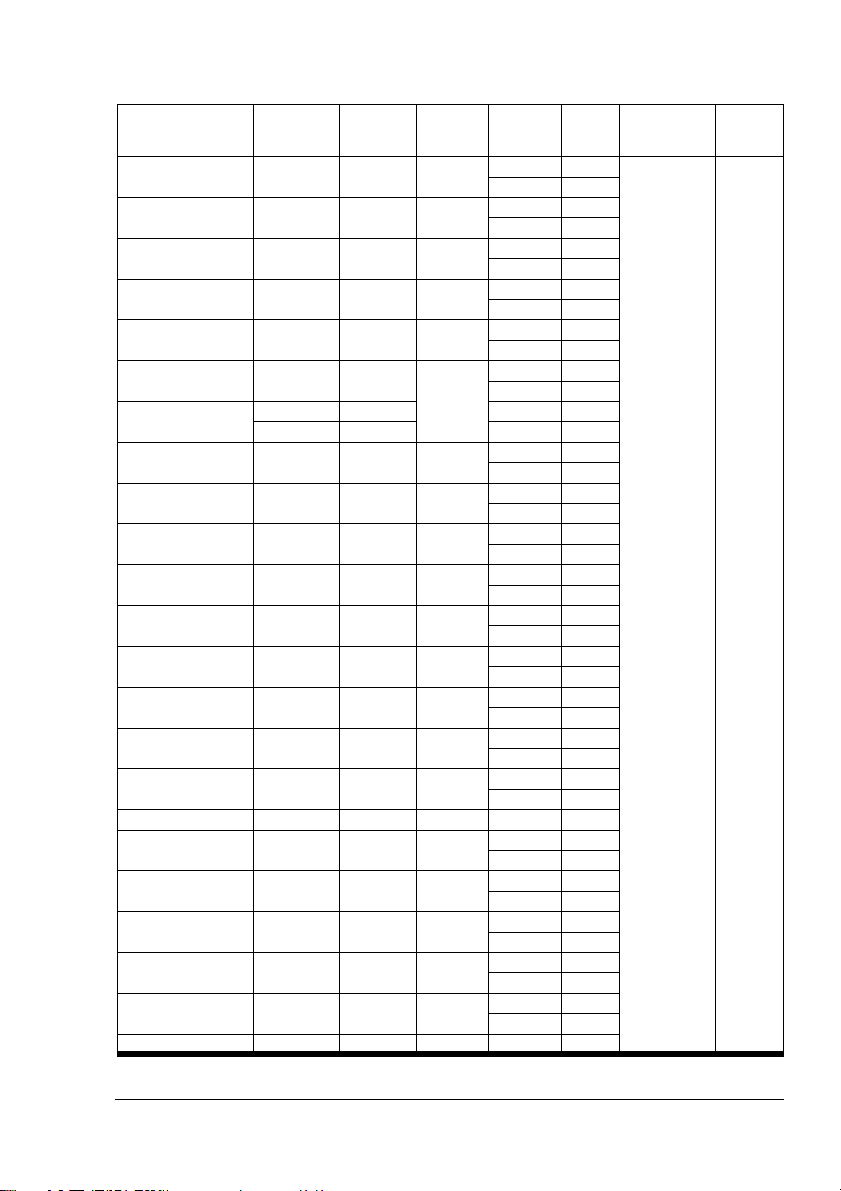
Vlastnosti tiskových médií
Formáty médií Palce Millimetry Směr
A3 11,7 × 16,5 297 × 420 KO 1–4 Ano Kancelářský
A4 8,2 × 11,7 210 × 297 DO 1–4 Ano
A5 5,9 × 8,3 148 × 210 DO 1 Ano
B4 10,10 × 14,3 364 × 257 KO 1–4 Ano
B5 (JIS) 7,2 × 10,1 182 × 257 DO 1–4 Ano
Vlastní formát,
minimálně
Vlastní formát,
maximálně
Executive 7,25 × 10,5 184 × 267 DO 1 Ano
Folio (A4 Plus) 8,27 × 13,0 210 × 330 KO 1 Ano
Government Letter 8,0 × 10,5 203 × 267 DO 1 Ano
Government Legal 8,5 × 13 216 × 330 KO 1 Ano
Kai 8 (Chinese 8K) 12,24 ×
Kai 16 (Chinese 16K) 7,28 × 10,24 185 × 260 KO 1 Ano
Kai 32 (Chinese 32K) 5,12 × 7,28 130 × 185 KO 1 Ano
Legal 8,5 × 14 216 × 356 KO 1–4 Ano
Letter 8,5 × 11,0 216 × 279 DO 1–4 Ano
Nadměrné velikosti 12,25 × 18 311 × 457 KO 1 Ne
SP Folio 8,5 × 12,69 216 × 322 KO 1 Ano
Statement 5,5 × 8,5 140 × 216 KO 1 Ano
8 × 10 8 × 10 203 × 254 DO 1 Ano
Foolscap 8 × 13 203 × 330 KO 1 Ano
11 × 17 11 × 17 279 × 432 KO 1–4 Ano
12 × 18 12 × 18 305 × 457 KO 1 Ne
3,5 × 5,8 90 × 148 KO nebo
12,2 × 18,0 311 × 457 1 Ne
11,6 × 35,4 297 × 900 M Ne
14,57
260 × 370 KO 1 Ano
podávání
DO (podle
rozměrů)
Zásobník* Autom.
MNe
MNe
MNe
MNe
MNe
1**
MNe
MNe
MNe
MNe
MNe
MNe
MNe
MNe
MNe
MNe
MNe
MNe
MNe
MNe
MNe
Režim médií Hmotnost
oboustr.
tisk****
papír
(včetně
recyklovaného
a hlavičkového
papíru
aformulářů)
64–90
2
g/m
Vlastnosti tiskových médií
11
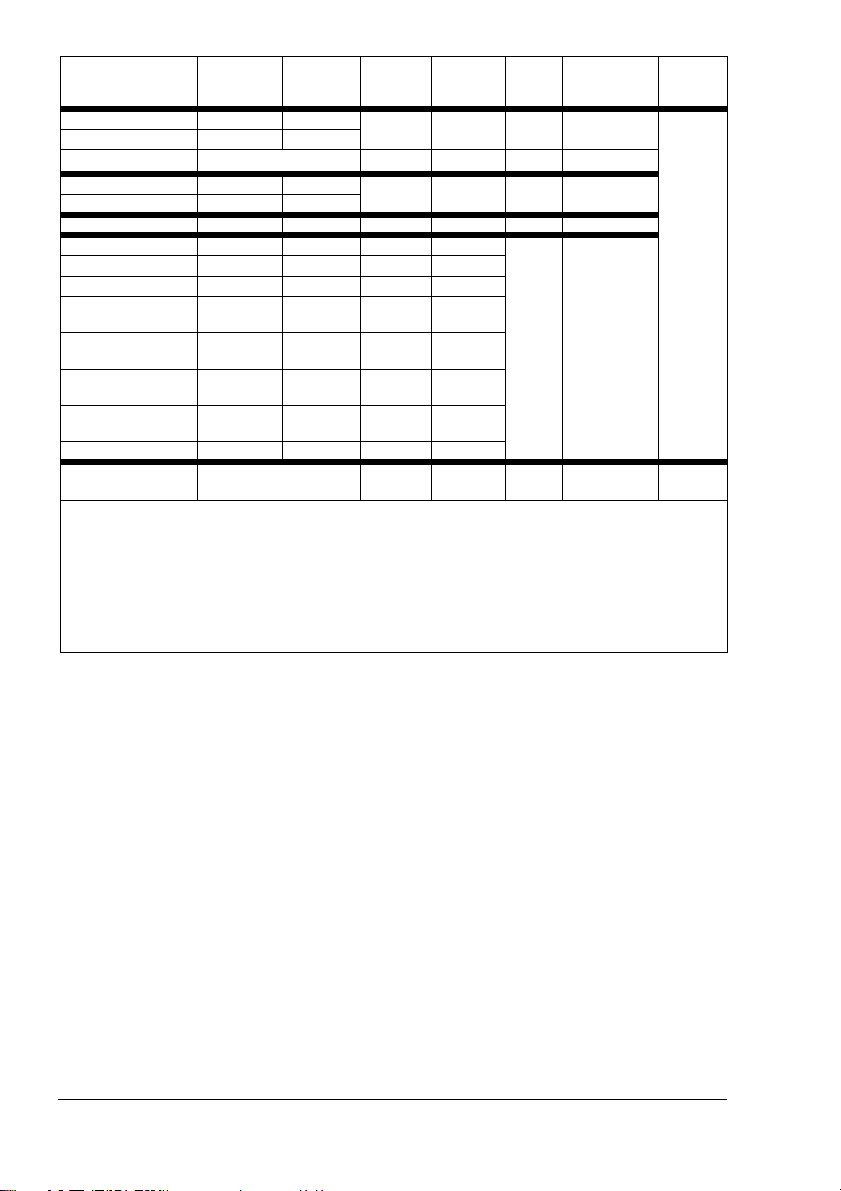
Formáty médií Palce Millimetry Směr
podávání
Zásobník* Autom.
Režim médií Hmotnost
oboustr.
tisk****
Štítky (A4) 8,2 × 11,7 210 × 297 DO 1, M Ne Štítky Používejte
Štítky (Letter) 8,5 × 11,0 216 × 279
Štítky (ostatní) Různé
Průhledné fólie A4 8,2 × 11,7 210 × 297 DO 1, M Ne Průhledné
Průhledné fólie Letter 8,5 × 11,0 216 × 279
fólie
pouze
schválená
tisková
média.
Dopisnice 3,94 × 5,83 100 × 148 KO 1, M Ne Dopisnice
Obálky B5 (JIS) 6,93 × 9,8 176 × 250 KO 1, M Ne Obálky
Obálky C5 6,37 × 9 162 × 229 KO 1, M
Obálky C6 4,49 × 6,38 114 × 162 KO 1, M
Obálky
Commercial #10
Obálky
International DL
Japonské obálky
Chokei #3 (Chou 3)
Japonské obálky
4,13 × 9,5 105 × 241 KO 1, M
4,33 × 8,66 110 × 220 KO 1, M
4,72 × 9,25 120 × 235 KO 1, M
3,54 × 8,07 90 × 205 KO 1, M
Chokei #4 (Chou 4)
Obálky Monarch 3,88 × 7,5 98 × 191 KO 1, M
Silný karton Různé Různé 1, M *** Silný karton 91–210
g/m
2
Poznámky: DO = podávání delším okrajem; KO = podávání kratším okrajem
* Zásobníky: 1 = Univerzální; 2 = Standardní; 3 a 4 = Doplňkové spodní podavače;
M = Doplňkový manuální (s instalovaným duplexerem)
** Pouze kancelářský papír s délkou menší nebo rovnou 432 mm (17 ") a šířkou menší než 297 mm
(11,7 ").
*** Nepoužívejte automatický oboustranný tisk na silný karton 91–210 g/m
**** Pro automatický oboustranný tisk lze použít kancelářský papír o hmotnosti 64–90 g/m
ze Zásobníků 1–4. Tiskárna musí být vybavena doplňkovým manuálním podavačem a duplexerem.
Automatický oboustranný tisk není podporován z manuálního podavače.
2
.
2
(17–24 lb)
Vlastnosti tiskových médií12
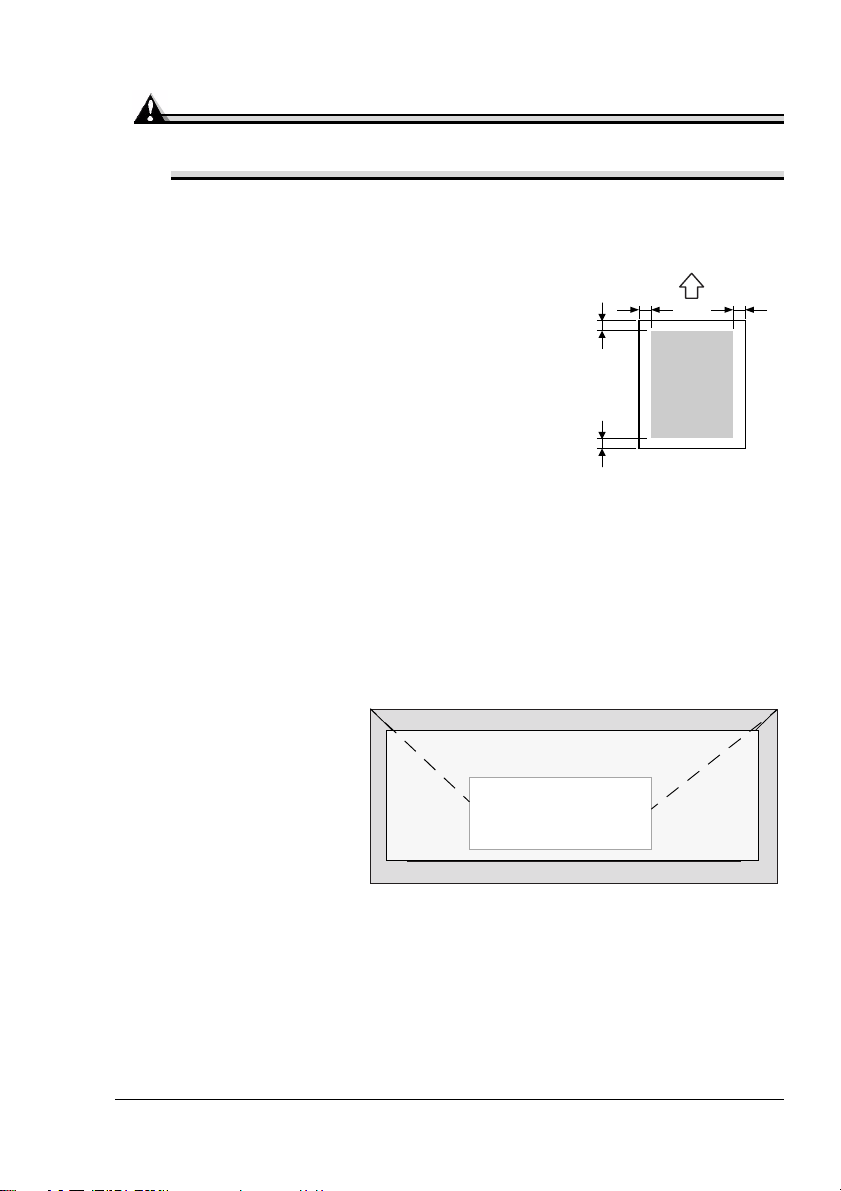
Podporované množství médií
Upozornění
Nepřeplňujte zásobník (na zásobníku je vyznačena značka maximálního
množství médií), média by se nemusela správně podávat.
Tisková oblast
Každý formát má specifickou tiskovou oblast,
maximální plochu, na kterou může tiskárna
čistě a bez zkreslení tisknout.
Tato oblast podléhá jak hardwarovým omezením (fyzická velikost média
a okraje vyžadované tiskárnou), tak softwarovým omezením (velikost
paměti, dostupné pro vyrovnávací pamě celé stránky). Tisková oblast je
pro všechny formáty médií omezena okraji asi 5 mm (0,197 ") od všech hran
tiskového média, kromě médií (například s vlastním formátem) s šířkou
311 mm (12,25 "), u kterých okraj činí 7 mm (0,275 ").
Obálky mají také negarantovanou oblast (chlopeň), která závisí na typu
obálky.
a
a
Tisková
oblast
a
a = 5 mm (0,197 ")
a
Vlastnosti tiskových médií
Netisknutelná oblast 5 mm (0,197 ")
Negarantovaná oblast
Garantovaná
oblast
13
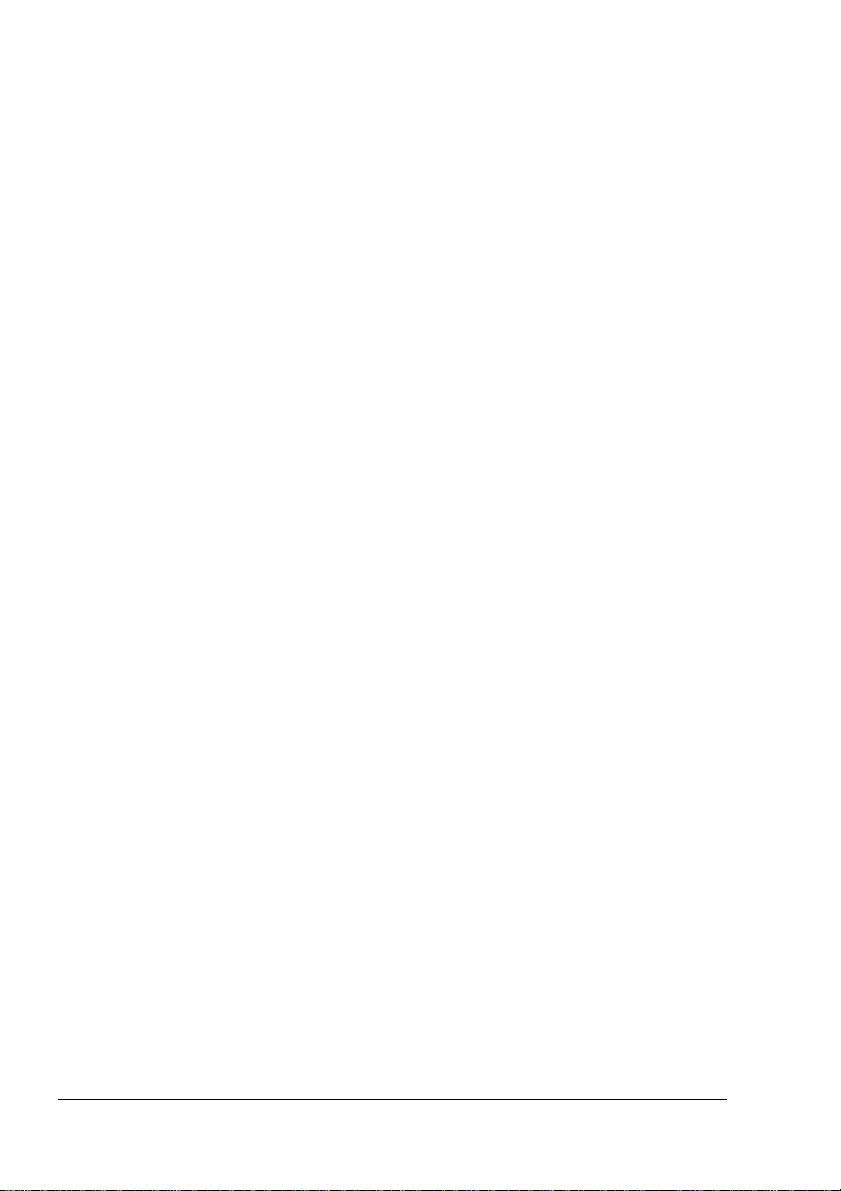
Nastavení okrajů stránky
Okraje se nastavují v řídicí aplikaci. Některé aplikace umožňují nastavit
uživatelské formáty a okraje, jiné mají na výběr pouze standardní formáty
a okraje. Pokud zvolíte standardní formát, můžete kvůli omezením tiskové
oblasti ztratit část obrazu tiskové strany. Pokud můžete v aplikaci nastavit
vlastní velikost stránky, dosáhnete optimálních výsledků použitím rozměrů
pro garantovanou tiskovou oblast.
Vyrovnání obrazu
Pokud z nějakého důvodu potřebujete zarovnat tiskový obraz, můžete tak
učinit dvěma způsoby:
Úpravou okrajů nebo formátu stránky v řídicí aplikaci (doporučený
#
způsob).
Z ovládacího panelu tiskárny v nabídce Kvalita/Zarovnání zásobníku.
#
Vlastnosti tiskových médií14
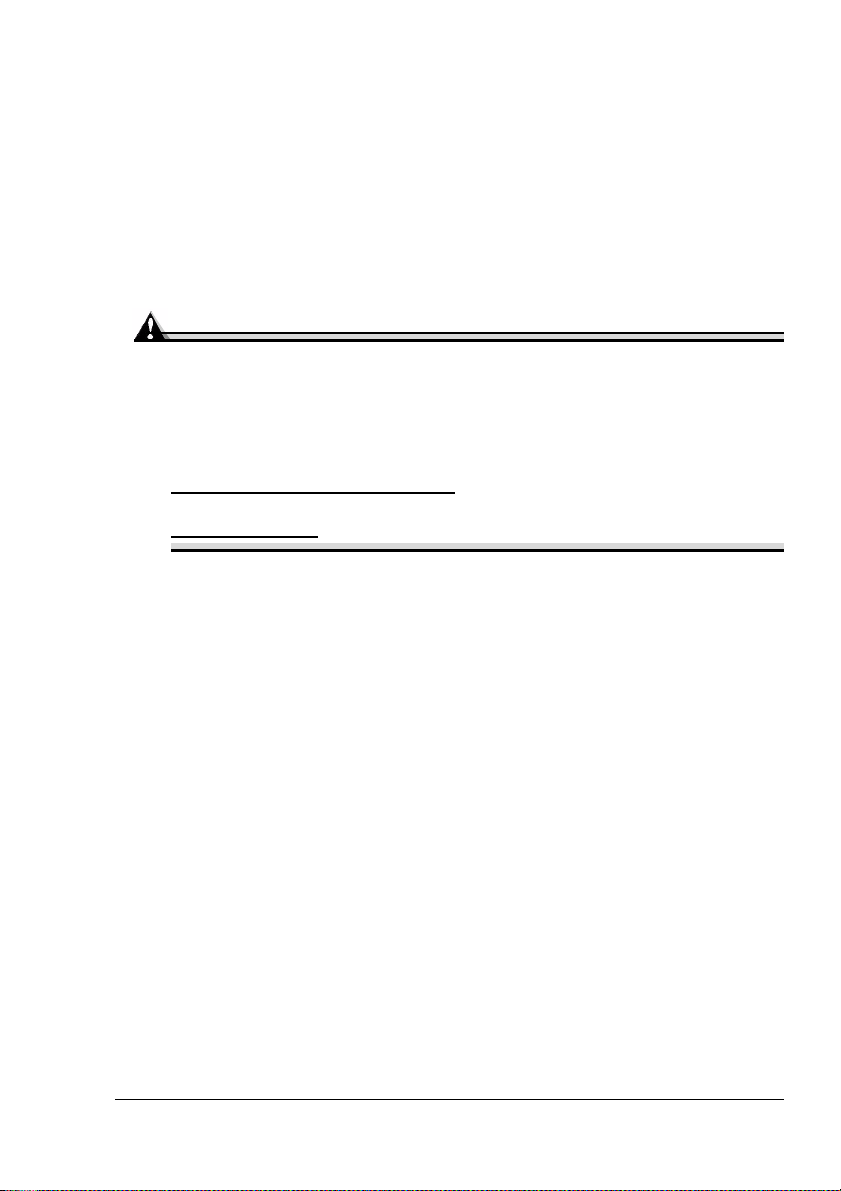
Druhy tiskových médií
Obecné pokyny pro používání médií
Používejte média, která jsou
Vhodná pro tisk v kancelářských laserových tiskárnách, například
#
standardní nebo recyklovaný kancelářský papír
Uložená na plochém, vodorovném povrchu v originálním balení
#
Před zakoupením velkého množství tiskových médií nebo speciálních médií
provete zkušební tisk na tato média a ověřte si kvalitu tiskového výstupu.
Upozornění
Používejte pouze tisková média, schválená společností KONICA
MINOLTA. Používání neschválených tiskových médií (například papíru
určeného pro inkoustové tiskárny) poškozuje tiskárnu. Na tento typ
poškození se nevztahuje záruka.
Aktuální seznam schválených médií naleznete na Internetové adrese
printer.konicaminolta.net/support
Schválené průhledné fólie můžete objednat na adrese
www.q-shop.com.
Nepodporovaná média
Nepoužívejte média
Zaprášená
#
Pokrytá speciálními vrstvami (papír s lesklou povrchovou úpravou, papír
#
napouštěný barvou)
Média pro zažehlovací obtisky (s teplocitlivou vrstvou, papír pro tepelný
#
kontaktní tisk, přenášecí papír pro tepelný tisk)
Papír s vodními obtisky
#
Samopropisovací papír
#
Papír s kopírovací vrstvou
#
Speciální média určená pro inkoustové tiskárny (velmi jemný papír,
#
lesklý papír, lesklé fólie, dopisnice atd.)
Již potištěná v jiné tiskárně:
#
Inkoustové tiskárně
–
Tep el né t is kár ně
–
Jiné tiskárně nebo faxu
–
Neschválená média pro zažehlovací obtisky
#
(klepněte na „Answer Base“).
Druhy tiskových médií
15
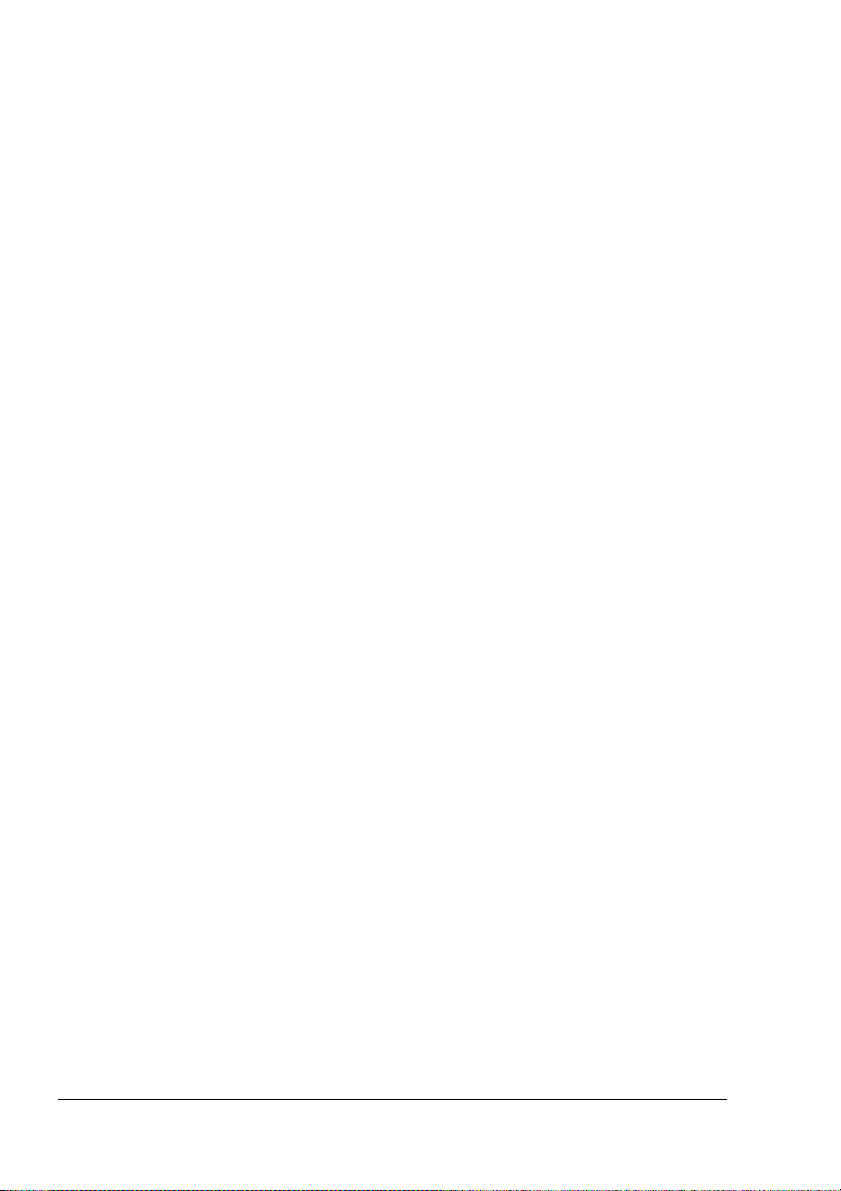
Mokrá (nebo vlhká)
#
!"
Média skladujte v prostředí s relativní vlhkostí mezi 35 % až 85 %.
Na vlhká média nebo mokrý papír toner správně nepřilne.
Vrstvená
#
Lepicí
#
Pomačkaná, přehnutá, zvlněná nebo s plastickými vzory
#
Perforovaná nebo děrovaná, natržená
#
Příliš hladká, drsná nebo s dekorativně upravovaným povrchem
#
S různou hrubostí (vytlačovanými vzory) na přední a zadní straně
#
Příliš tenká nebo silná
#
Slepená statickou elektřinou
#
Pozlacená nebo s fólií, příliš světlá
#
Teplocitlivá nebo neschopná snést fixační teplotu 200 °C (392 °F)
#
Nepravidelných tvarů (nestejně široká nebo šikmo seříznutá)
#
Spojená lepidlem, lepicí páskou, svorkami nebo sponkami, stužkami,
#
háčky, knoflíky apod.
Bělená chlórem
#
Neschválená
#
Volba tiskových médií
Z ovládacího panelu – v nabídce Papír/Vstupní zásobník/Ovládání
#
Zásobníku 1 zvolte požadovaný typ tiskového média.
V ovladači tiskárny (doporučeno) – nastavení ovladače přepíše jakákoli
#
nastavení, provedená na ovládacím panelu tiskárny.
Druhy tiskových médií16
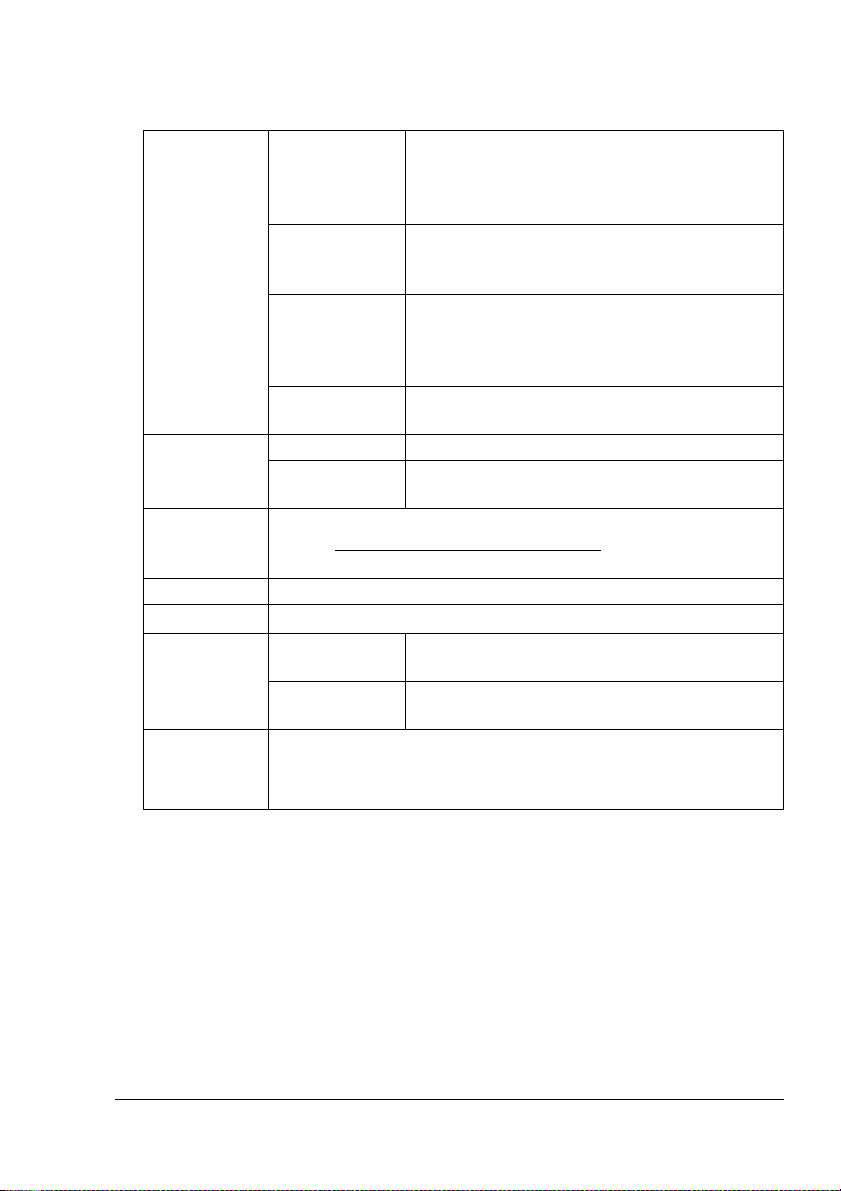
Kancelářský nebo recyklovaný papír, hlavičkový papír, formuláře
Kapacita Zásobník 1
(univerzální
zásobník)
Zásobník 2
(standardní
zásobník)
Zásobníky 3–4
(doplňkové
spodní
podavače)
Manuální
podavač*
Orientace** Zásobníky 1–4 Tiskovou stranou nahoru
Manuální
podavač
Typ Aktuální seznam schválených médií naleznete na Internetové
adrese printer.konicaminolta.net/support
Base“).
Režim médií Kancelářský papír
Hmotnost
Automatický
oboustranný
tisk
Poznámky: * Doplňkový manuální podavač je podporován pouze
64–90 g/m
Zásobníky 1–4 Podporované formáty jsou uvedeny v tabulce
Manuální
podavač
s instalovaným duplexerem.
** Hlavičkou směrem do tiskárny.
Až 250 listů papíru s hmotností 80 g/m
(22 lb) formátu A4/Letter; pro jiné hmotnosti
a formáty papíru se kapacita odpovídajícím
způsobem změní.
Až 500 listů papíru o hmotnosti 80 g/m
(22 lb), pouze formát A4/Letter
Každý až 500 listů papíru o hmotnosti 80 g/m
(22 lb), pouze formát A4/Letter
Po 1 listu
Tiskovou stranou dolů
(klepněte na „Answer
2
(17–24 lb)
na stránce 11
Není podporován
2
2
2
Druhy tiskových médií
17
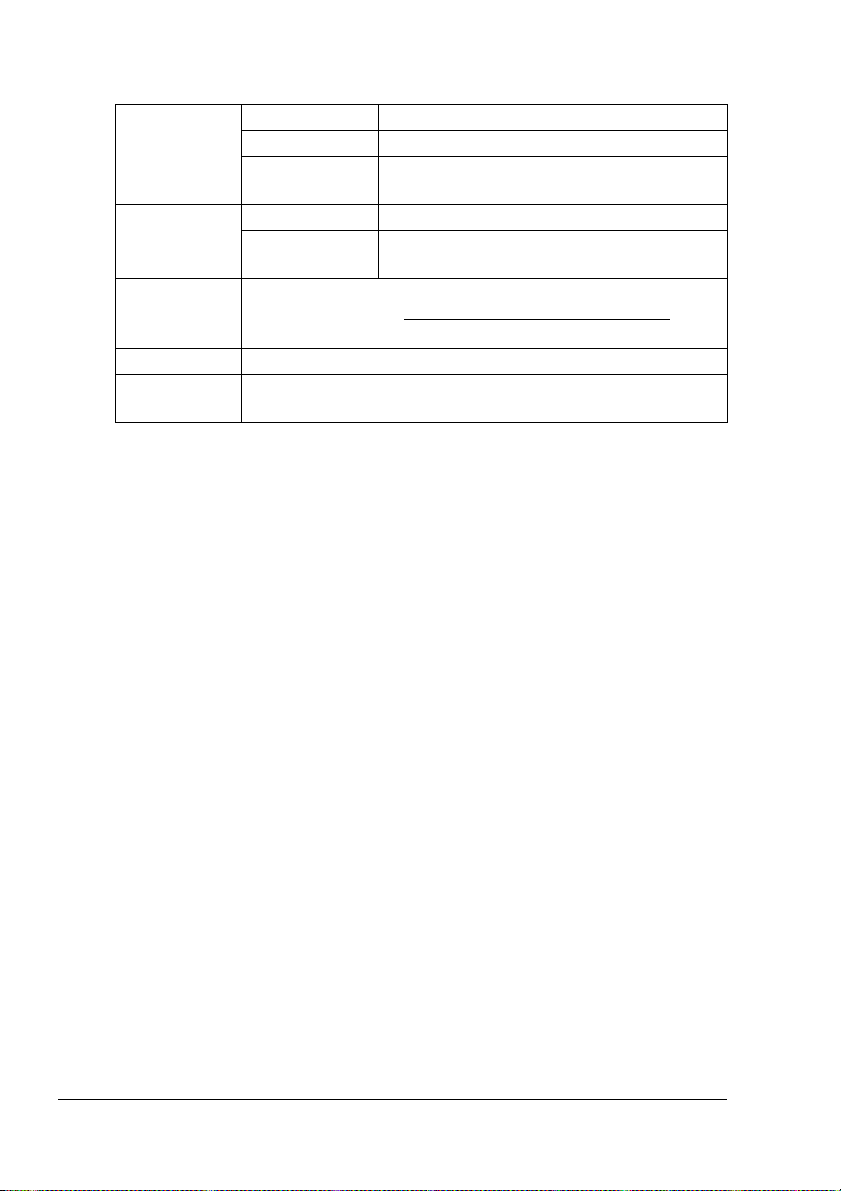
Obálky
Kapacita Zásobník 1 Až 50 kusů, v závislosti na tloušce obálek
Zásobníky 2–4 Nejsou podporovány
Manuální
podavač
Orientace Zásobník 1 Tiskovou stranou nahoru
Manuální
podavač
Typ Aktuální seznam schválených médií naleznete na
Internetové adrese printer.konicaminolta.net/support
(klepněte na „Answer Base“).
Režim médií Obálky
Oboustranný
tisk
Používejte obálky
Běžné kancelářské obálky schválené pro tisk v laserových tiskárnách
#
S úhlopříčnými spoji, ostrými ohyby i okraji a obyčejnými lepicími
#
chlopněmi
!"
Suché
#
Tiskněte pouze na přední stranu, určenou pro adresu
#
Nepoužívejte obálky
Se samolepicími chlopněmi
#
Opatřené kovovými sponami, přezkami, spojkami nebo proužky pro
#
pečetění
S průhlednými okénky
#
S příliš drsným povrchem
#
Z materiálu, který se teplem rozpouští, taví, mění barvy nebo vytváří
#
nebezpečné výpary
Pečetěné
#
Není podporován
Protože obálky procházejí mezi vyhřívanými válci fixačního
zařízení, mohou se zalepit. Proto používejte obálky s disperzním
lepidlem.
Po 1 obálce
Tiskovou stranou dolů
Druhy tiskových médií18
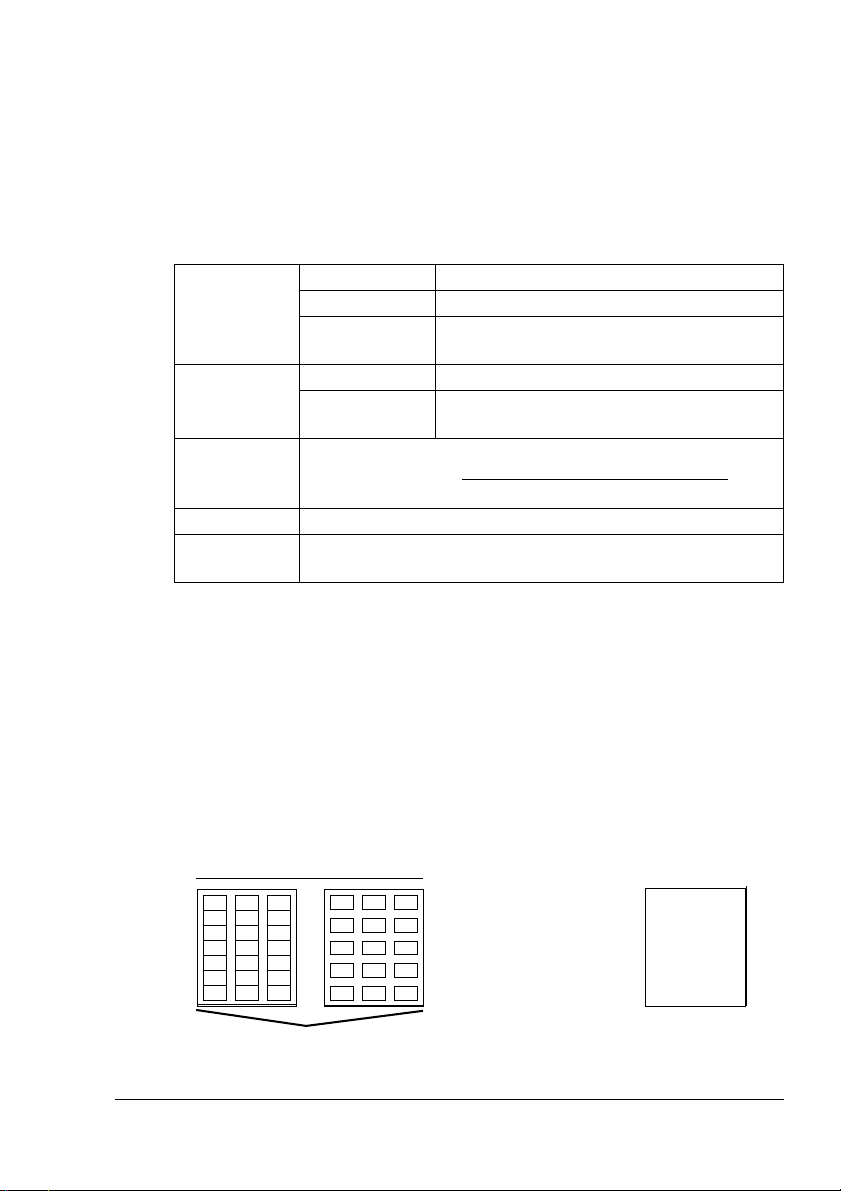
Samolepicí štítky
d
Arch se štítky je tvořen samotným štítkem (tisková strana), vrstvou lepidla
a podkladovým papírem.
Vlastnosti samolepicího štítku musí odpovídat požadovaným
#
vlastnostem kancelářského papíru.
Štítky musí zakrývat celý arch a na jejich povrchu nesmí být žádné
#
zbytky lepidla.
Kapacita Zásobník 1 Až 50 listů, v závislosti na tloušce médií
Zásobníky 2–4 Nejsou podporovány
Manuální
podavač
Orientace Zásobníky 1–4 Tiskovou stranou nahoru
Manuální
podavač
Typ Aktuální seznam schválených médií naleznete na
Internetové adrese printer.konicaminolta.net/support
(klepněte na „Answer Base“).
Režim médií Štítky
Oboustranný
tisk
Používejte archy se samolepicími štítky
Doporučené pro tisk v laserových tiskárnách
#
Formátu Letter nebo A4 (arch samolepicích štítků)
#
Nepoužívejte archy se samolepicími štítky
Jejichž štítky se snadno odlepují
#
Jejichž podkladové listy jsou odlepené nebo mají odkrytou lepicí vrstvu
#
Štítky se mohou přilepit na vnitřní části tiskárny a způsobit uváznutí médií.
Perforované nebo nařezané
#
Není podporován
Po jednom listu
Tiskovou stranou dolů
Nepoužívejte
Lesklý podkladový papír
Druhy tiskových médií
Používejte
Štítky plně pokrývající podkla
19
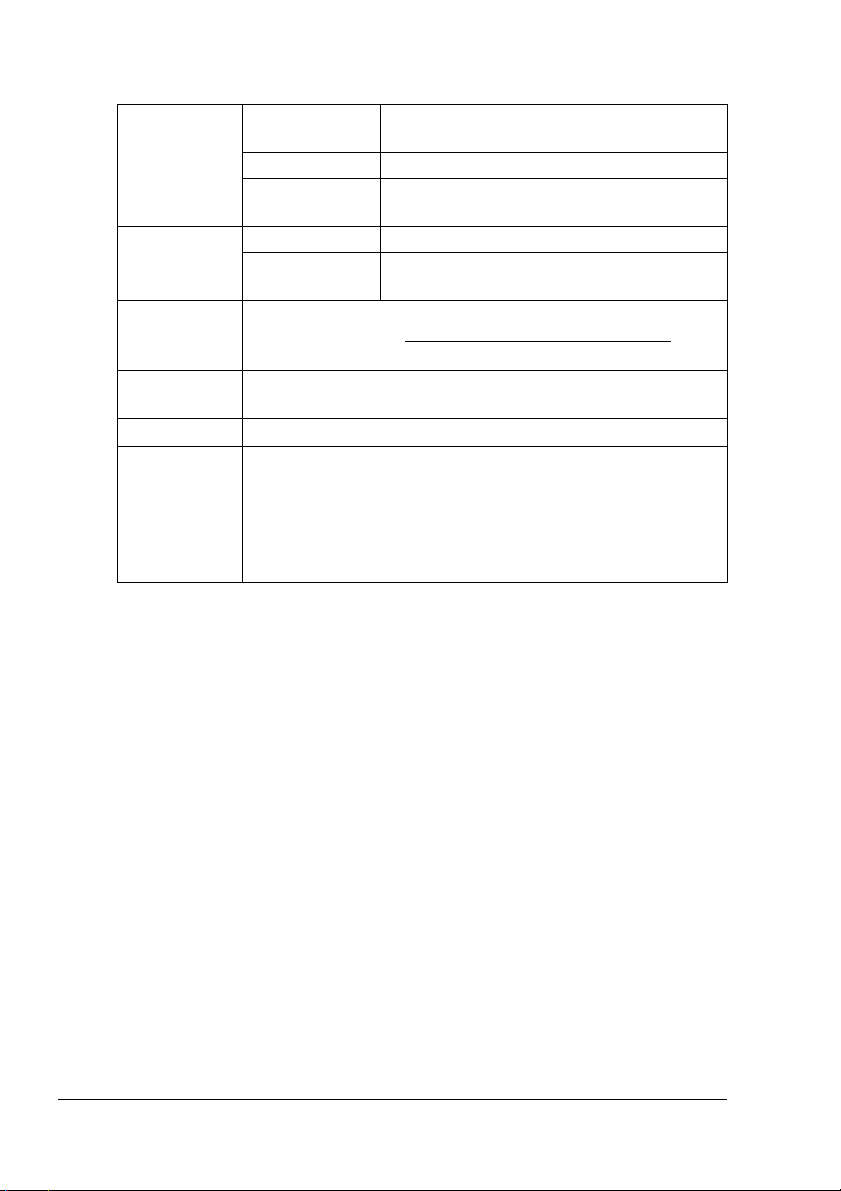
Dopisnice
Kapacita Zásobník 1 Až 50 kusů, v závislosti na tloušce
dopisnic
Zásobníky 2–4 Nejsou podporovány
Manuální
podavač
Orientace Zásobník 1 Tiskovou stranou nahoru
Manuální
podavač
Typ Aktuální seznam schválených médií naleznete na
Internetové adrese printer.konicaminolta.net/support
(klepněte na „Answer Base“).
Režim médií Dopisnice strana 1
Dopisnice strana 2
Hmotnost
Oboustranný
tisk
Používejte dopisnice
Doporučené pro tisk v laserových tiskárnách
#
Nepoužívejte dopisnice
S povrchovou úpravou
#
Určené pro inkoustové tiskárny
#
Perforované nebo nařezané
#
Zdeformované
#
Předtištěné nebo barevné dopisnice (mohou v tiskárně uváznout)
#
64–163 g/m
Automatický oboustranný tisk není podporován. Manuální
oboustranný tisk je podporován pouze z manuálního
podavače. Při manuálním oboustranném tisku nejprve
potiskněte přední stranu dopisnice v režimu Dopisnice
strana 1, pak dopisnici otočte a vytiskněte zadní stranu
v režimu Dopisnice strana 2.
Po jednom listu
Tiskovou stranou dolů
2
(17–43 lb)
Druhy tiskových médií20
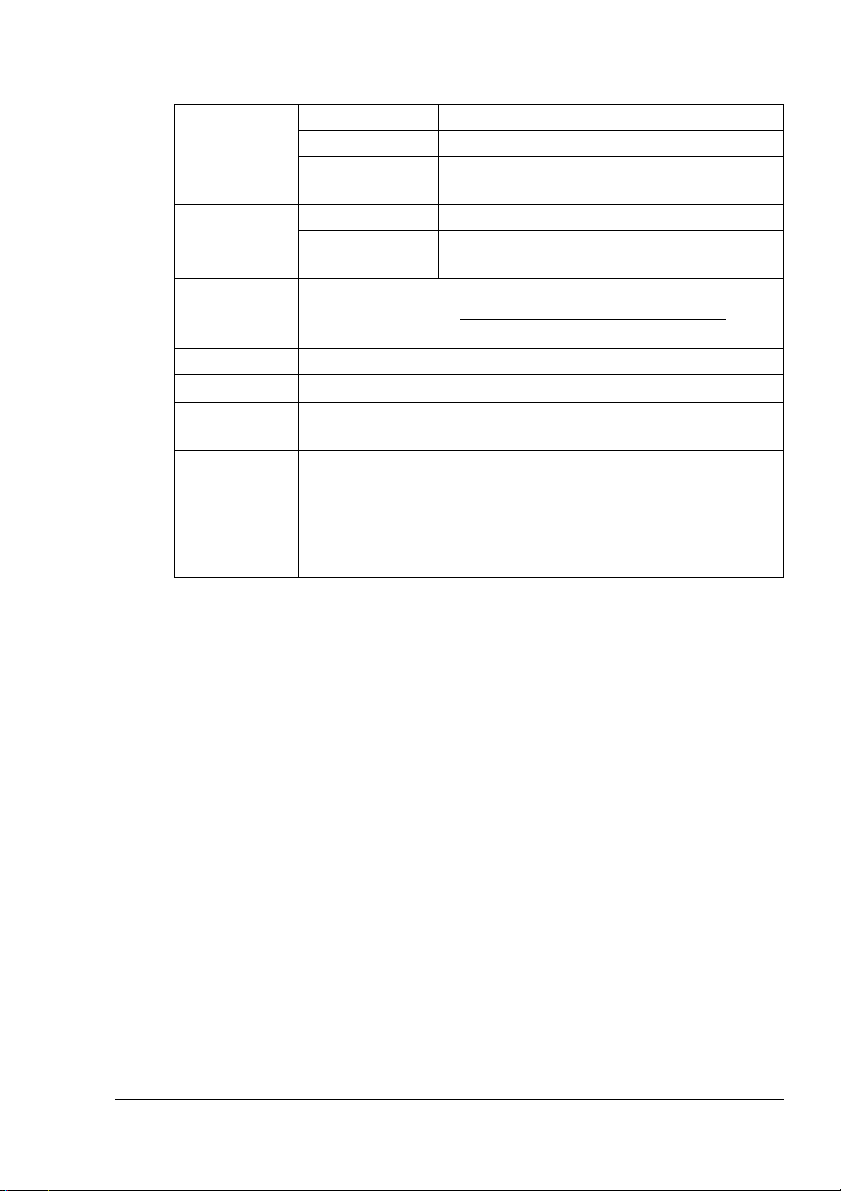
Silný karton (silný papír)
Kapacita Zásobník 1 Až 50 kusů, v závislosti na tloušce
Zásobníky 2–4 Není podporován
Manuální
podavač*
Orientace Zásobník 1 Tiskovou stranou nahoru
Manuální
podavač*
Typ Aktuální seznam schválených médií naleznete na
Internetové adrese printer.konicaminolta.net/support
(klepněte na „Answer Base“).
Režim médií Karton
Hmotnost
Oboustranný
tisk
Poznámky
Nepoužívejte karton
Kombinovaný ve vstupním zásobníku s jinými typy tiskových médií
#
(došlo by k jejich uváznutí)
91–210 g/m
Není podporován
Karton s hmotností 210 g/m
90 lb karton.
* Doplňkový manuální podavač je podporován pouze
s instalovaným duplexerem, i když oboustranný tisk
na silný karton není podporován.
Po jednom listu
Tiskovou stranou dolů
2
(25–42 lb bond)
2
(42 lb) je nazýván
Druhy tiskových médií
21
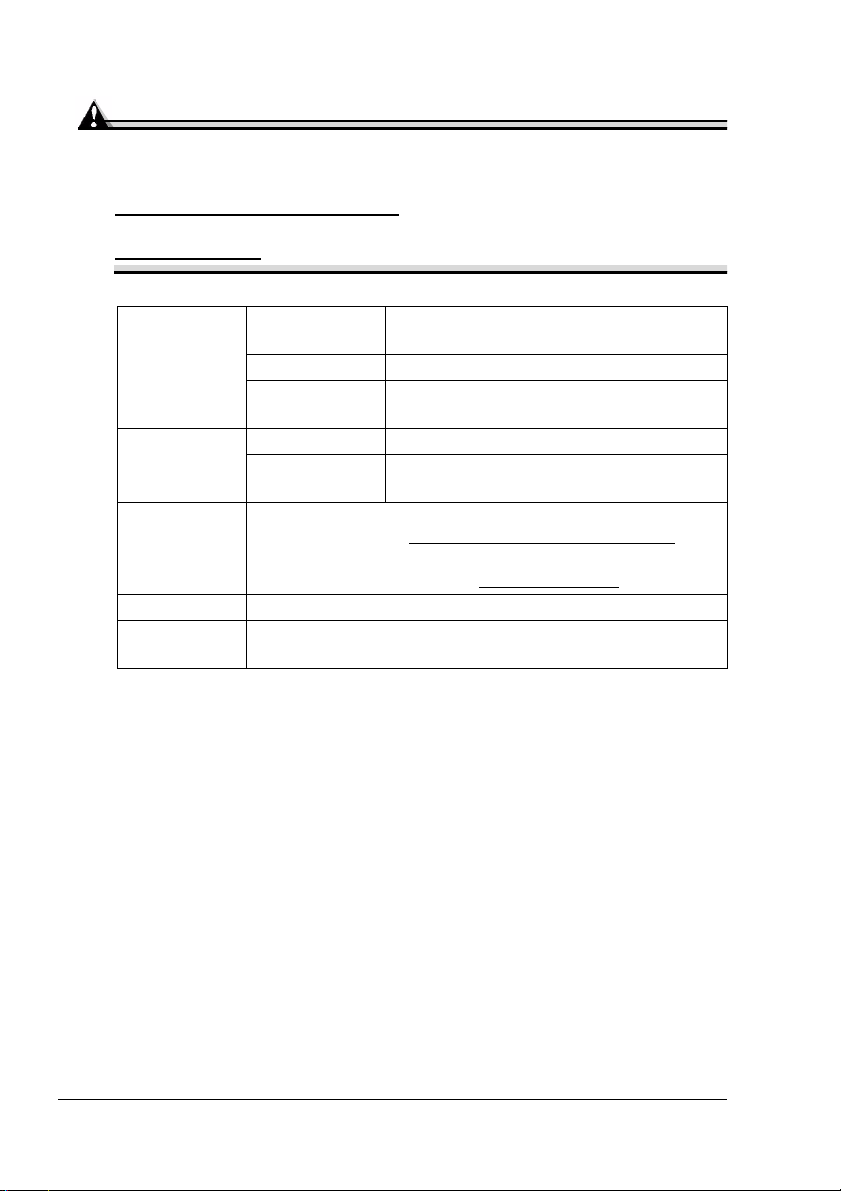
Průhledné fólie
Upozornění
Používání neschválených tiskových médií poškozuje tiskárnu.
Na takový typ poškození se nevztahuje záruka. Aktuální
seznam schválených médií naleznete na Internetové adrese
printer.konicaminolta.net/support
Schválené průhledné fólie můžete objednat na adrese
www.q-shop.com.
Kapacita Zásobník 1 Až 50 listů, v závislosti na tloušce
Zásobníky 2–4 Nejsou podporovány
Manuální
podavač
Orientace Zásobník 1 Tiskovou stranou nahoru
Manuální
podavač
Typ Aktuální seznam schválených médií naleznete na
Internetové adrese printer.konicaminolta.net/support
(klepněte na „Answer Base“). Schválené průhledné fólie
můžete objednat na adrese www.q-shop.com
Režim médií Průhledné fólie
Oboustranný
tisk
Není podporován
(klepněte na „Answer Base“).
průhledných fólií
Po jedné fólii
Tiskovou stranou dolů
.
Používejte průhledné fólie
Schválené společností KONICA MINOLTA pro barevné laserové tiskárny
#
Neslepené statickou elektřinou
#
Nepoužívejte průhledné fólie
Určené pro inkoustové tiskárny
#
Určené pro olejovou fixaci
#
Druhy tiskových médií22
